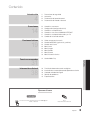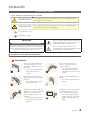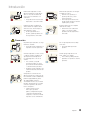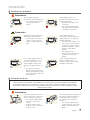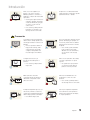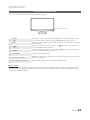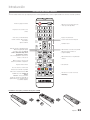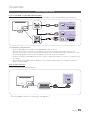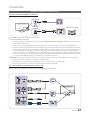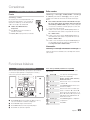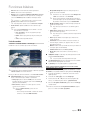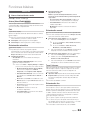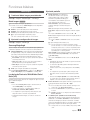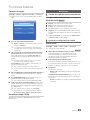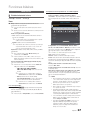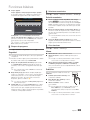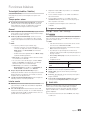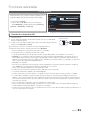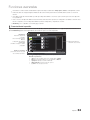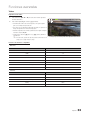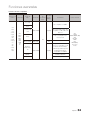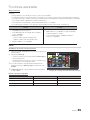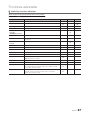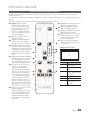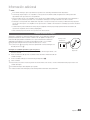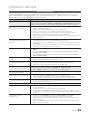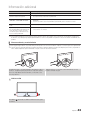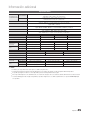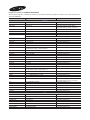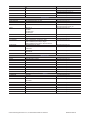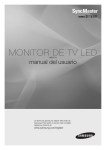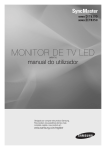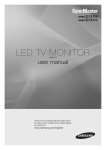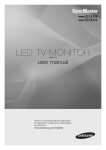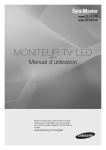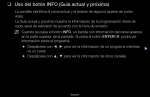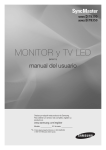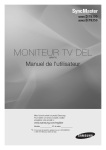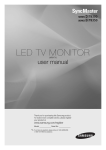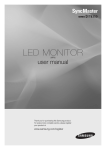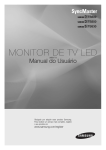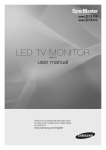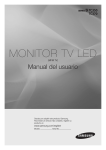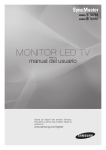Download Samsung Monitor TV de 24" con altavoz integrado Manual de Usuario
Transcript
TB300
TB350
MONITOR DE TV LED
(MFM TV)
manual del usuario
Le damos las gracias por adquirir este producto
Samsung. Para recibir un servicio más completo,
registre su producto en
www.samsung.com/register
Las figuras y las ilustraciones de este Manual del usuario se proporcionan únicamente como referencia y pueden ser distintas al
aspecto real del producto. El diseño y las especificaciones del producto pueden sufrir modificaciones sin previo aviso.
Aviso sobre la visualización de TV digital
1.
2.
3.
4.
5.
6.
Las funciones relacionadas con la TV digital (DVB) solo están disponibles en países o regiones en los que se emitan señales terrestres digitales
DVB-T (MPEG2 y MPEG4 AVC) o en los que pueda acceder a un servicio de TV por cable DVB-C (MPEG2 y MPEG4 AAC) compatible. Consulte a
su distribuidor local si puede recibir señales DVB-T o DVB-C.
DVB-T es el estándar del consorcio europeo de DVB para la transmisión por emisión de televisión terrestre digital; DVB-C es el estándar para la
transmisión por emisión de visualización de TV digital por cable.
Aunque esta pantalla LED cumple los últimos estándares DVB-T y DVB-C (de agosto de 2008), no es posible garantizar la compatibilidad con futuras
emisiones de señales terrestres digitales DVB-T y señales por cable digitales DVB-C.
Dependiendo de los países o regiones en los que se utilice esta pantalla LED, algunos proveedores de TV por cable pueden aplicar una tarifa
adicional por tal servicio y quizá deba aceptar los términos y condiciones de esa transacción comercial.
Algunas funciones de la visualización de TV digital pueden no estar disponibles en algunos países o regiones, y también es posible que el estándar
DVB-C no funcione correctamente con algunos proveedores de servicios por cable.
Para obtener más información, póngase en contacto con su centro local de atención al cliente de Samsung.
✎✎ La calidad de recepción de la pantalla LED puede verse afectada debido a diferencias en el método de emisión entre los países. Compruebe el
rendimiento de la pantalla LED en el proveedor local autorizado de SAMSUNG o póngase en contacto con el centro de llamadas de Samsung
para saber si se puede mejorar el rendimiento modificando la configuración de la pantalla LED.
Advertencia sobre imágenes fijas
Evite mostrar imágenes fijas (como archivos de imagen jpeg) o elementos de imagen fija (como el logotipo de programa de pantalla LED, el formato de
imagen en panorama o 4:3, la barra de noticias en la parte inferior, etc.) en la pantalla. La visualización constante de una imagen fija puede crear imágenes
fantasma en la pantalla, lo que afectará a la calidad de imagen. Para reducir el riesgo de este efecto, siga estas recomendaciones:
• Evite mostrar el mismo canal de visualización de TV durante largos periodos de tiempo.
• Intente mostrar siempre las imágenes a pantalla completa y use el menú de formato de imagen de la pantalla LED para lograr la máxima coincidencia.
• Reduzca los valores de brillo y contraste al mínimo necesario para conseguir la calidad de imagen deseada, ya que unos valores excesivos pueden acelerar el
proceso de quemado.
• Use con frecuencia todas las funciones de la pantalla LED diseñadas para reducir la retención de imágenes y el efecto de quemado de la pantalla; consulte la
sección adecuada del manual del usuario para obtener más detalles al respecto.
Seguridad en la ubicación de instalación
Mantenga las distancias requeridas entre el producto y otros objetos (por ejemplo, paredes) para asegurar una ventilación adecuada.
En caso contrario, podrían producirse un incendio o problemas con el producto debido a un aumento en la temperatura interna del producto.
✎✎ El aspecto real de la pantalla LED puede ser distinto al de las imágenes mostradas en este manual, dependiendo del modelo.
✎✎ Tenga cuidado cuando toque la pantalla LED. Algunas piezas pueden estar bastante calientes.
Instalación con un soporte de escritorio
Instalación con un montaje de pared
10 cm
10 cm
10 cm
10 cm
10 cm
10 cm
10 cm
• Es posible que se aplique una tarifa por administración si:
–– (a) solicita la visita de un técnico y el producto no tiene ningún defecto
(por ejemplo, si no ha leído este manual del usuario).
–– (b) lleva la unidad a un centro de reparación y el producto no tiene ningún defecto
(por ejemplo, si no ha leído este manual del usuario).
• El importe de este cargo por administración se le notificará antes de realizar cualquier trabajo o efectuar la visita a su hogar.
Español
2
Contenido
Introducción
4
4
11
12
13
Precauciones de seguridad
Accesorios
Presentación del panel de control
Presentación del mando a distancia
Conexiones
14
14
14
15
16
17
19
Conexión a una antena
Configuración (configuración inicial)
Conexión a un dispositivo AV
Conexión a una ranura COMMON INTERFACE
Conexión a un dispositivo de audio y un PC
Cambio de la fuente de entrada
Funciones básicas
19
20
20
22
23
25
27
30
Cómo navegar por los menús
Uso del botón INFO (guía actual y próxima)
Uso del menú Canal
Menú Canal
Menú Imagen
Menú Sonido
Menú Sistema
Menú Asistencia técnica
19
31 Uso de Media Play
Información adicional
38
39
40
41
45
31
38
ESPAÑOL
Funciones avanzadas
Función de teletexto de canales analógicos
Instalación de un montaje de pared/soporte de escritorio
Candado antirrobo Kensington
Solución de problemas
Especificaciones
Fíjese en el icono
t
Puede usar esta función pulsando el botón TOOLST del
mando a distancia.
Nota
Indica información adicional.
Español
3
Introducción
Precauciones de seguridad
Iconos empleados en las precauciones de seguridad
Advertencia
Si no se siguen las precauciones marcadas con este icono, se pueden producir
lesiones graves o incluso la muerte.
Precaución
Si no se siguen las precauciones marcadas con este icono, se pueden producir
lesiones personales o daños en la propiedad.
No se debe llevar a cabo.
Se debe llevar a cabo.
Este icono indica la existencia de alto voltaje en el
interior. Resulta peligroso entrar en contacto con
cualquier pieza interna de este producto.
PRECAUCIÓN
RIESGO DE DESCARGA ELÉCTRICA. NO ABRIR.
PRECAUCIÓN: A FIN DE REDUCIR EL RIESGO DE DESCARGA ELÉCTRICA,
NO RETIRE LA CUBIERTA (O LA PARTE TRASERA). EN EL INTERIOR NO HAY
NINGUNA PIEZA QUE DEBA MANIPULAR EL USUARIO. ENCARGUE TODAS
LAS TAREAS DE REPARACIÓN A PERSONAL CUALIFICADO.
Este icono le indica que el producto viene
acompañado de documentación importante sobre
el funcionamiento y el mantenimiento.
¦¦ En relación con la alimentación eléctrica
✎✎ Las imágenes que aparecen a continuación sirven de referencia y pueden variar dependiendo de los modelos y los países.
Advertencia
Evite usar un cable de alimentación
o un enchufe dañados, así como
una toma de corriente que no esté
bien sujeta.
xx
De lo contrario, podrían producirse
una descarga eléctrica o un
incendio.
Evite enchufar o desenchufar el
cable de alimentación con las manos
húmedas.
xx De lo contrario, podría producirse
una descarga eléctrica.
!
Evite conectar varios aparatos
eléctricos a una única toma de
corriente de pared.
xx De lo contrario, podría producirse
un incendio debido al exceso de
calentamiento en la toma de corriente
de pared.
Asegúrese de conectar el cable de
alimentación a una toma de corriente
de pared con conexión a tierra
(solo para equipos de clase 1 de
aislamiento)
xx De lo contrario, podrían producirse
una descarga eléctrica o lesiones
personales.
Enchufe el cable de alimentación con
firmeza.
xx De lo contrario, podría producirse un
incendio.
!
Evite doblar o retorcer excesivamente
el cable de alimentación, así como
colocar objetos pesados sobre él.
xx De lo contrario, podrían producirse
una descarga eléctrica o un incendio
debido a un cable de alimentación
dañado.
Español
4
Introducción
Mantenga el cable de alimentación
y el producto alejados de fuentes
de calor.
x De lo contrario, podrían producirse
una descarga eléctrica o un
incendio.
!
Si las patillas del enchufe o de la toma
de corriente de pared tienen polvo,
límpielas con un paño seco.
x De lo contrario, podría producirse un
incendio.
Precaución
Evite desenchufar el cable de
alimentación mientras el producto
está en funcionamiento.
x De lo contrario, podría dañarse el
producto debido a una descarga
eléctrica.
!
Cuando desenchufe el cable de
alimentación de la toma de corriente
de pared, asegúrese de sujetarlo por
el enchufe, no por el cable.
x De lo contrario, podrían producirse
una descarga eléctrica o un
incendio.
!
!
Asegúrese de usar únicamente el
cable de alimentación proporcionado
por nuestra empresa. Además, no
use el cable de alimentación de otro
aparato eléctrico.
x De lo contrario, podrían producirse
una descarga eléctrica o un incendio.
Conecte el cable de alimentación
a una toma de corriente de pared
fácilmente accesible.
x Si surge algún problema con el
producto, debe desenchufar el
cable de alimentación para cortar
por completo el suministro eléctrico.
No puede cortar por completo
el suministro eléctrico usando
únicamente el botón de encendido
del producto.
¦ En relación con la instalación
Advertencia
Evite colocar velas, repelentes de
mosquitos o cigarrillos encendidos
sobre el producto.
x De lo contrario, podría producirse
un incendio.
Evite instalar el producto en una
ubicación mal ventilada, como el
interior de una librería o un armario.
x De lo contrario, podría producirse
un incendio debido al exceso de
calentamiento interno.
Evite instalar el producto en una
ubicación que sea inestable o esté
expuesta a demasiadas vibraciones,
como estantes inestables o
inclinados.
x El producto podría caerse, lo que
podría producir daños al producto o
lesiones personales.
x Si usa el producto en una ubicación
expuesta a demasiadas vibraciones,
podrían surgir problemas con el
producto o producirse un incendio.
!
!
!
Pida a un técnico de instalación o
una empresa adecuada que instale el
producto en la pared.
x De lo contrario, podrían producirse
lesiones personales.
x Asegúrese de usar el montaje de
pared especificado.
Mantenga las bolsas de plástico
usadas para embalar el producto
fuera del alcance de los niños.
x Si los niños meten la cabeza en las
bolsas de plástico, podrían asfixiarse.
Evite instalar el producto en una
ubicación expuesta a polvo, humedad
(sauna), aceite, humo o agua (lluvia),
así como instalarlo dentro de un
vehículo.
x Podrían producirse una descarga
eléctrica o un incendio.
Español
5
Introducción
!
Evite instalar el producto en una
ubicación expuesta a la luz directa
del sol o cerca de una fuente de
calor, como una chimenea o un
calentador.
x Esto podría acortar el ciclo de vida
del producto o causar un incendio.
Evite instalar el producto en un lugar
accesible a los niños.
x Si un niño toca el producto, el
producto podría caer y causar
lesiones personales.
x Puesto que la parte frontal es más
pesada, instale el producto sobre una
superficie plana y estable.
Doble hacia abajo el cable de la
antena exterior en el punto donde
entra en la casa, de modo que el
agua de lluvia no entre.
x Si entra agua de lluvia en el
producto, podrían producirse una
descarga eléctrica o un incendio.
Instale la antena lejos de cualquier
cable de alto voltaje.
x Si la antena toca un cable de alto
voltaje o cae sobre él, podrían
producirse una descarga eléctrica o
un incendio.
!
Precaución
No permita que el producto se caiga
mientras lo traslada.
x Esto podría causar un problema con
el producto o lesiones personales.
No coloque el producto boca abajo
en el suelo.
x Esto podría dañar el panel del
producto.
Si instala el producto en una consola
o sobre un estante, asegúrese de
que la parte frontal del producto
no sobresalga de la consola o el
estante.
x De lo contrario, esto podría
hacer que el producto se cayera,
provocando un mal funcionamiento
o causando lesiones personales.
x Asegúrese de usar un mueble o una
estantería adecuados al tamaño del
producto.
Cuando ponga el producto en el
suelo, hágalo con cuidado.
x De lo contrario, podrían producirse
problemas con el producto o lesiones
personales.
!
SAMSUNG
!
!
Si el producto se instala en una
ubicación donde las condiciones de
funcionamiento varían notablemente,
podrían surgir problemas graves
de calidad debido al entorno
circundante. En este caso, instale el
producto únicamente tras consultar
a nuestros ingenieros del servicio
técnico al respecto.
x Lugares expuestos a polvo
microscópico, productos
químicos, temperaturas muy altas
o muy bajas, humedad elevada,
aeropuertos o estaciones en donde
el producto se usa continuamente.
Español
6
Introducción
¦ En relación con la limpieza
Advertencia
!
Antes de limpiar el producto,
desenchufe el cable de alimentación.
x De lo contrario, podrían producirse
una descarga eléctrica o un
incendio.
Cuando limpie el producto, no
pulverice agua directamente sobre
las piezas del producto.
x Asegúrese de que el agua no entre
en el producto.
x De lo contrario, podrían producirse
un incendio, una descarga eléctrica
o un problema con el producto.
Precaución
Evite pulverizar agentes limpiadores
directamente sobre el producto.
x Esto podría provocar decoloración
o grietas en la parte exterior del
producto o el desprendimiento del
panel.
!
Si no consigue limpiar el producto
con el paño suministrado, use un
paño suave humedecido con un
"agente limpiador exclusivo para
monitores" y limpie el producto con
él.
x Si no dispone de un agente
limpiador exclusivo para monitores,
diluya un agente limpiador con agua
en una proporción de 1:10 antes de
limpiar el producto.
!
Cuando limpie el producto,
desconecte el cable de alimentación
y limpie el producto con el paño de
limpieza suministrado.
x Evite usar productos químicos, como
ceras, benceno, alcohol, disolventes,
repelentes de mosquitos, sustancias
aromatizadas, lubricantes o agentes
limpiadores, cuando limpie el
producto.
Esto podría provocar la
deformación de la parte exterior
o la eliminación de la capa
impresa.
Puesto que la parte exterior del
producto se puede rayar con
facilidad, asegúrese de usar el paño
de limpieza suministrado.
!
¦ En relación con el uso
IMPORTANTE:
PARA PREVENIR CUALQUIER MAL FUNCIONAMIENTO Y EVITAR DANOS, LEA DETALLADAMENTE ESTE MANUAL
DE INSTRUCCIONES ANTES DE CONECTAR Y OPERAR EL AP ARATO, CONSERVE EL MANUAL PARA FUTURAS
REFERENCIAS, GRACIAS. POR FAVOR LEA ESTE MANUAL ANTES DE OPERAR EL AP ARATO Y GUARDEL O PARA
REFERENCIAS FUTURAS.
Advertencia
Puesto que el producto funciona con
un gran voltaje, nunca lo desmonte,
repare o modifique usted mismo.
x De lo contrario, podrían producirse
un incendio o una descarga
eléctrica.
x Si hay que reparar el producto,
póngase en contacto con un centro
de servicio técnico.
!
Para trasladar el producto, apáguelo y
desenchufe el cable de alimentación,
el cable de la antena y cualquier
otro cable que esté conectado al
producto.
x De lo contrario, podrían producirse
una descarga eléctrica o un incendio
debido a un cable de alimentación
dañado.
Español
7
Introducción
!
!
Si el producto emite un ruido
extraño, un olor a quemado o humo,
desenchufe el cable de alimentación
inmediatamente y póngase en
contacto con un centro de servicio
técnico.
xx De lo contrario, podrían producirse
una descarga eléctrica o un
incendio.
No permita a los niños subirse al
producto o colgarse de él.
xx De lo contrario, el producto podría
caerse y provocar lesiones personales
o la muerte.
Si el producto se cae o la carcasa
se rompe, apáguelo y desenchufe
el cable de alimentación.
Seguidamente, póngase en contacto
con un centro de servicio técnico.
xx De lo contrario, podrían producirse
un incendio o una descarga
eléctrica.
Evite colocar objetos como juguetes y
galletas sobre el producto.
xx Si un niño se encarama al producto
para coger un objeto, el objeto o el
producto se podrían caer y provocar
lesiones personales o incluso la
muerte.
En caso de tormentas con aparato
eléctrico, desenchufe el cable
de alimentación y bajo ninguna
circunstancia toque el cable de la
antena, pues es peligroso.
xx De lo contrario, podrían producirse
una descarga eléctrica o un
incendio.
Evite que caigan objetos sobre el
producto o que el producto reciba
impactos.
xx De lo contrario, podrían producirse
una descarga eléctrica o un incendio.
Evite mover el producto tirando del
cable de alimentación o el cable de
la antena.
xx De lo contrario, podrían producirse
una descarga eléctrica, un incendio
o problemas con el producto debido
a daños en el cable.
Evite levantar o mover el producto
tirando solo del cable de
alimentación o el cable de señal.
xx De lo contrario, podrían producirse
una descarga eléctrica, un incendio
o problemas con el producto debido
a daños en el cable.
Tenga cuidado de no bloquear la
ventilación con un mantel o una
cortina.
xx De lo contrario, podría producirse
un incendio debido al exceso de
calentamiento interno.
!
GAS
!
Si se produce una fuga de gas, no
toque el producto ni el cable de
alimentación y ventile la habitación
inmediatamente.
xx Una chispa podría ocasionar una
explosión o un incendio.
xx En caso de tormenta con aparato
eléctrico, no toque el cable de
alimentación ni el cable de la antena.
Evite usar o colocar aerosoles
u objetos inflamables cerca del
producto.
xx Esto podría ocasionar una explosión
o un incendio.
!
100
Evite introducir objetos de metal,
como palillos, monedas o alfileres, u
objetos inflamables en el producto
(orificios de ventilación, puertos, etc.).
xx Si entra agua o alguna sustancia en
el producto, apáguelo, desenchufe el
cable de alimentación y póngase en
contacto con un centro de servicio
técnico.
xx De lo contrario, podrían producirse
problemas con el producto, una
descarga eléctrica o un incendio.
Español
8
Introducción
Evite colocar un recipiente con
líquido, como jarros, macetas,
bebidas, productos cosméticos o
medicinas, u objetos de metal sobre
el producto.
x Si entra agua o alguna sustancia en
el producto, apáguelo, desenchufe
el cable de alimentación y póngase
en contacto con un centro de
servicio técnico.
x De lo contrario, podrían producirse
problemas con el producto, una
descarga eléctrica o un incendio.
No presione con demasiada fuerza
sobre el producto. El producto podría
quedar deformado o dañado.
Precaución
!
!
La visualización de una imagen fija
durante mucho tiempo puede crear
una imagen residual o mancha en la
pantalla.
x Si no usa el producto durante un
largo periodo de tiempo, utilice
el modo de ahorro de energía o
configure el salvapantallas en el
modo de imagen en movimiento.
!
Configure la resolución y la
frecuencia adecuadas para el
producto.
x De lo contrario, podría producirse
fatiga ocular.
Evite colocar el producto boca abajo
o moverlo sujetándolo solo por el
soporte.
x Esto podría hacer que el producto
se cayera, provocando daños al
producto o lesiones personales.
Mirar el producto de forma
continuada desde una distancia
demasiado corta podría causar
daños en la vista.
Evite usar un humidificador o un
hornillo para cocinar cerca del
producto.
x De lo contrario, podrían producirse
una descarga eléctrica o un incendio.
Es importante permitir que sus ojos
descansen (5 minutos cada hora)
cuando mire la pantalla del producto
durante largos periodos de tiempo.
x Esto aliviará la fatiga ocular.
Puesto que el panel de la pantalla
está caliente tras usar el producto
durante un largo periodo de tiempo,
no toque el producto.
!
!
-_-
Si no usa el producto durante un largo
periodo de tiempo (por ejemplo, en
vacaciones), desenchufe el cable de
alimentación de la toma de corriente
de pared.
x De lo contrario, podría acumularse
polvo y producirse un incendio
debido al exceso de calentamiento,
un cortocircuito o una descarga
eléctrica.
Español
9
Introducción
Mantenga los accesorios de
pequeño tamaño en un lugar fuera
del alcance de los niños.
!
!
Tenga cuidado al ajustar el ángulo del
producto o la altura del soporte.
xx Si se pilla la mano o los dedos, puede
producirse lesiones.
xx Si el producto se inclina en exceso,
es posible que se caiga y se
produzcan lesiones personales.
Evite colocar un objeto pesado
sobre el producto.
xx De lo contrario, podrían producirse
problemas con el producto o
lesiones personales.
Cuando use auriculares (externos o
internos), no ponga el volumen muy
alto.
xx Si pone el sonido demasiado alto,
puede provocar daños a su audición.
Tenga cuidado de que los niños
no se metan en la boca las pilas
del mando a distancia cuando las
sustituya. Guarde las pilas en un
lugar seguro fuera del alcance de
los niños.
xx En caso de que los niños se metan
en la boca alguna pila, consulte de
inmediato a un médico.
Cuando sustituya las pilas, insértelas
con la polaridad correcta (+ y -).
xx De lo contrario, podrían dañarse
las pilas o producirse un incendio,
lesiones personales o daños en el
producto debido a fugas del líquido
interno.
Use únicamente las pilas estándar
especificadas. No mezcle pilas
nuevas con pilas usadas.
xx Esto podría causar roturas o
fugas en las pilas y provocar un
incendio, lesiones personales o
contaminación por daños.
!
!
La pilas normales (y también las
recargables) no se deben desechar
con la basura doméstica; se
deben depositar en los lugares
adecuados para su reciclaje. El
cliente es responsable de depositar
correctamente las pilas usadas y las
pilas recargables para su reciclaje.
xx El cliente puede depositar las pilas
usadas y las pilas recargables en
un centro público de reciclaje o una
tienda que venda el mismo tipo de
pilas.
Español
10
Introducción
Accesorios
✎✎Asegúrese de que los elementos que se indican a continuación vienen incluidos con su pantalla LED. Si falta algún elemento, póngase en
contacto con su distribuidor.
✎✎Los colores y las formas de los elementos pueden variar dependiendo de los modelos.
✎✎Los cables que no vienen incluidos en el contenido del paquete se pueden adquirir por separado.
✎✎Compruebe que no haya accesorios ocultos tras los materiales de embalaje cuando abra la caja.
[[PRECAUCIÓN: INSERTE EL ELEMENTO CON FIRMEZA PARA QUE NO SE SUELTE DEL PRODUCTO
xx
xx
xx
Manual del usuario
Mando a distancia y pilas (2 pilas AAA)
Tarjeta de garantía/Guía de seguridad (no disponible en algunas ubicaciones)
yy Conector del soporte
yy Base del soporte
xx
xx
xx
Guía de configuración rápida
Paño de limpieza
Cable de alimentación
yy Cable D-Sub
yy Cable estéreo
yy Cable de componentes
yy Cable óptico
Cables de entrada (se venden por separado)
yy Cable HDMI a DVI
yy Cable de audio
yy Cable HDMI
Español
11
Introducción
Presentación del panel de control
✎✎El color y la forma del producto pueden variar dependiendo del modelo.
Panel de control
SOURCE
E
MENU
Y
z
Alterna entre todas las fuentes de entrada disponibles. En el menú en pantalla, use este
botón del mismo modo que haría con el botón ENTERE del mando a distancia.
Muestra un menú en pantalla, es decir, la OSD (visualización en pantalla) de las funciones
de la pantalla LED.
Ajusta el volumen. En la OSD, use los botones Y del mismo modo que haría con
los botones l y r del mando a distancia.
Cambia los canales. En la OSD, use los botones z del mismo modo que haría
con los botones u y d del mando a distancia.
P (encendido)
Enciende o apaga la pantalla LED.
Indicador de encendido
Parpadea y se apaga cuando el producto está encendido y se ilumina cuando el producto
está en modo de espera.
Sensor del mando a distancia
Apunte el mando a distancia hacia este punto de la pantalla LED.
Modo de espera
No deje la pantalla LED en el modo de espera durante largos periodos de tiempo (por ejemplo, cuando se vaya de vacaciones).
Se sigue consumiendo una pequeña cantidad de energía eléctrica incluso cuando el botón de encendido está apagado. Es mejor
desenchufar el cable de alimentación.
Español
12
Introducción
Presentación del mando a distancia
✎✎Este mando a distancia es especial para personas con discapacidad visual y cuenta con puntos Braille en los botones de canales y números.
Enciende y apaga el televisor.
Muestra y selecciona las fuentes de
vídeo que están disponibles.
Proporciona acceso directo a los
canales.
Selecciona, de forma alternativa,
teletexto activado, doble, mezcla o
desactivado.
Ajusta el volumen.
Muestra el menú en pantalla principal.
Muestra la página principal de
contenidos, que incluye Lista de
canales, Guía, Media Play, Gestor
programación y Fuente.
Selecciona rápidamente las funciones
usadas con frecuencia.
Regresa al canal anterior.
Corta el sonido de forma temporal.
Cambia el canal.
Muestra listas de canales en la pantalla.
Muestra la guía electrónica de
programas (EPG).
Muestra información en la pantalla del
televisor.
Mueve el cursor y selecciona un
elemento. Confirma la configuración.
Regresa al menú anterior.
Sale del menú.
Use estos botones conforme a las
instrucciones mostradas en pantalla.
PIP: activa o desactiva la función PIP.
P.SIZE: selecciona el Tamaño de
imagen.
AD/SUBT.: activa y desactiva la
descripción de audio (no disponible en
algunas ubicaciones). También muestra
los subtítulos digitales.
Estos botones se usan en el modo
Media Play.
Instalación de las pilas (el tamaño de las pilas es AAA)
Español
13
Conexiones
Conexión a una antena
Al encender por primera vez la pantalla LED, la configuración básica se inicia de forma automática.
Configuración preestablecida: conexión del cable de alimentación y la antena.
✎✎
ANT OUT
Entrada de alimentación
Configuración (configuración inicial)
Al encender por primera vez la pantalla LED, una secuencia de mensajes en pantalla le ayudará a establecer la configuración básica. Pulse el
botón POWERP. Configuración solo está disponible cuando la Fuente de entrada está establecida como TV.
✎✎Antes de encender la pantalla LED, asegúrese de que el cable de la antena esté conectado.
1
2
3
4
P
Selección de un idioma
Pulse el botón u o el botón d para seleccionar un idioma de menús. Pulse el
de menús
botón ENTERE dos veces cuando termine.
Selección de Demo
Pulse el botón u o el botón d y, después, pulse el botón ENTERE.
tienda o Uso domiciliario xx Seleccione el modo Uso domiciliario. El modo Demo tienda es para entornos de
venta.
xx Para recuperar la configuración de la unidad desde Demo tienda hasta Uso
domiciliario (estándar): pulse el botón de volumen en la pantalla LED. Cuando vea
la OSD del volumen, mantenga pulsado el botón MENU durante 5 segundos.
xx Demo tienda solo es para presentación en tiendas. Si selecciona este modo,
varias funciones no estarán disponibles. Seleccione Uso domiciliario cuando vea
la televisión en casa.
Selección de una región
Pulse el botón ENTERE. Seleccione la región adecuada pulsando el botón u o el botón d.
Pulse el botón ENTERE para confirmar su elección.
Sintonización
Pulse el botón u o el botón d para seleccionar la opción correcta y, después, pulse el botón
automática
ENTERE dos veces. Procedamos a buscar y almacenar los canales en tu televisión. ¿Necesitas
hacer una búsqueda de canales?
xx Sí, necesito hacerlo. Todos los canales disponibles serán buscados y almacenados en tu Televisión. (Es
necesaria la Sintonización automática)
xx No, necesito hacerlo. Mi Set-top box me proporciona todos los canales disponibles, no necesito
buscarlos.
Puede completar la Configuración seleccionándolo.
xx Aérea / Cable: seleccione la fuente de antena que memorizar.
Digital y Analógico / Digital / Analógico: seleccione la fuente de canal que memorizar.
Encontrará más detalles en la página 22.
Establecimiento del Modo Establezca el Modo de reloj de forma automática o manual.
de reloj
xx Auto: seleccione la zona horaria (dependiendo del país) en la que se encuentre.
xx Manual: le permite establecer manualmente la fecha y la hora actuales.
Si el cliente selecciona “No, necesito hacerlo.” en el paso 4, solo se
podrá establecer el reloj manualmente.
Completado
Pulse el botón ENTERE button.
✎✎
5
✎✎
✎✎
6
Si desea restablecer esta función...
Seleccione Sistema - Configuración (configuración inicial). Introduzca su número PIN de 4 dígitos. El número PIN predeterminado es “0-0-00”. Si desea cambiar el número PIN, use la función Cambiar PIN.
Debería volver a ejecutar la función Configuración (MENU → Sistema) en su casa aunque lo haya hecho ya en la tienda.
Si olvida el código PIN, pulse estos botones del mando a distancia en el siguiente orden en el modo de espera (esto restablecerá el
PIN a “0-0-0-0”): POWER (apagado) → MUTE → 8 → 2 → 4 → POWER (encendido).
✎✎
Español
14
Conexiones
Conexión a un dispositivo AV
Uso de un cable HDMI o un cable HDMI a DVI (hasta 1080p)
Dispositivos disponibles: DVD, reproductor de Blu-ray, decodificador de cable HD, receptor de satélite STB HD y grabadora de vídeo
HDMI OUT
DVD /
Reproductor de Blu-ray
DVI OUT
DVD /
Reproductor de Blu-ray
R
AUDIO OUT
W
✎✎HDMI IN(DVI) / PC/DVI AUDIO IN
xx Si hay un cable HDMI a DVI conectado al puerto HDMI IN(DVI), el audio no funciona.
xx Es posible que la imagen no se muestre con normalidad (o no se muestre en absoluto) o que el audio no funcione si un
dispositivo externo que use una versión anterior del modo HDMI se conecta a la pantalla LED. Si surge este problema, consulte
al fabricante del dispositivo externo la versión de HDMI y, si está obsoleta, solicite una actualización.
xx Asegúrese de adquirir un cable HDMI certificado. De lo contrario, es posible que la imagen no se muestre o se produzca un error
de conexión.
xx Se recomienda un cable HDMI de alta velocidad básico o uno con Ethernet. Este producto no es compatible con la función
Ethernet a través de HDMI.
Uso de un cable euroconector
Dispositivos disponibles: DVD y grabadora de vídeo
Grabadora de
vídeo / DVD
EXT
EXT (RGB)
✎✎En el modo Ext., la salida DTV solo admite vídeo y audio MPEG SD.
Español
15
Conexiones
Uso de un cable de componentes (hasta 1080p) o un cable de audio/vídeo (solo 480i)
Dispositivos disponibles: DVD, reproductor de Blu-ray, decodificador de cable, receptor de satélite STB y grabadora de vídeo
Cable de audio
(no suministrado)
Cable de vídeo
(no suministrado)
Y
PR
PB
W
R
Y
W
W
R
AUDIO OUT
VIDEO OUT
COMPONENT
/ AV IN
R-AUDIO-L
Dispositivo
R
W
R
R
B
G
Cable de audio
(no suministrado)
Cable de componentes
(no suministrado)
R
R
Rojo
W
Blanco
R
Rojo
W
B
G
AUDIO OUT
Azul
Verde
R-AUDIO-L
R
R
B
G
COMPONENT OUT
PR
PB
Dispositivo
Y
R
Rojo
W
Y
Blanco Amarillo
✎✎Cuando conecte el dispositivo al puerto AV IN, el color del terminal AV IN [Y/VIDEO] (verde) no coincidirá con el cable de vídeo
(amarillo).
✎✎Para obtener una mejor calidad de imagen, se recomienda la conexión de componentes antes que la conexión de A/V.
Conexión a una ranura COMMON INTERFACE
(solo para Europa, Turquía, Algeria, Sudáfrica y región de la Comunidad de Estados Independientes)
Uso de la tarjeta “CI o CI+ CARD”
Para ver canales de pago, es preciso insertar la tarjeta “CI o CI+ CARD”.
xx Si no inserta la tarjeta “CI o CI+ CARD”, algunos canales mostrarán el mensaje “Señal
codificada”.
xx La información de emparejamiento, que contiene un número de teléfono, el ID de la tarjeta “CI
o CI+ CARD”, el ID de host y otros datos, se mostrará durante 2 o 3 minutos. Si se muestra
un mensaje de error, póngase en contacto con su proveedor de servicios.
xx Cuando finalice la configuración de la información del canal, se mostrará el mensaje
“Actualización completada”, indicando que se ha actualizado la lista de canales.
✎✎NOTA
xx Debe obtener una tarjeta “CI o CI+ CARD” de un proveedor local de servicios por cable.
xx Cuando extraiga la tarjeta “CI o CI+ CARD”, sáquela con sumo cuidado, ya que la tarjeta “CI o CI+ CARD” puede sufrir daños si
cae al suelo.
xx Inserte la tarjeta “CI o CI+ CARD” en la dirección marcada en la propia tarjeta.
xx La ubicación de la ranura COMMON INTERFACE puede variar dependiendo del modelo.
xx En algunos países o regiones no se admite la tarjeta “CI o CI+ CARD”; consulte a su distribuidor autorizado.
xx Si tiene algún problema, póngase en contacto con un proveedor de servicios.
xx Inserte la tarjeta “CI o CI+ CARD” que admita la configuración de antena actual. La pantalla aparecerá distorsionada o no se verá
en absoluto.
Español
16
Conexiones
Conexión a un dispositivo de audio y un PC
Uso de una conexión óptica (digital) o de auriculares
Sistema de audio digital
DIGITAL
AUDIO OUT
(OPTICAL)
La serie TB300 no dispone de interfaz óptica y de auriculares.
✎✎DIGITAL AUDIO OUT (OPTICAL)
xx Cuando un sistema de audio digital esté conectado al terminal DIGITAL AUDIO OUT (OPTICAL), disminuya el volumen tanto de la
pantalla LED como del sistema.
xx El audio 5.1 (6 canales) está disponible cuando la pantalla LED está conectada a un dispositivo externo que admite audio 5.1.
xx Cuando el receptor (sistema Home Theatre) esté encendido, podrá escuchar la salida de audio procedente del terminal óptico del
televisor. Cuando el televisor reciba una señal DTV, enviará el audio 5.1 al receptor del sistema Home Theatre. Cuando la fuente sea
un componente digital (como un DVD, un reproductor de Blu-ray, un decodificador de cable o un receptor de satélite STB) y esté
conectada al televisor a través de HDMI, solo se escuchará audio de 2 canales procedente del receptor del sistema Home Theatre.
Si desea escuchar audio 5.1, conecte el terminal de salida de audio digital del DVD, reproductor de Blu-ray, decodificador de cable
o receptor de satélite STB directamente a un amplificador o un sistema Home Theatre.
✎✎Auriculares H: puede conectar unos auriculares a la salida de auriculares presente en el equipo. Mientras los auriculares estén
conectados, el sonido de los altavoces incorporados estará desactivado.
xx Es posible que la función Sonido esté restringida cuando conecte unos auriculares a la pantalla LED.
xx El volumen de los auriculares y el volumen de la pantalla LED se ajustan por separado.
Uso de un cable HDMI, un cable HDMI a DVI o un cable D-Sub
✎✎Es posible que no se admita la conexión a través del cable HDMI dependiendo del PC.
Cable HDMI
(no suministrado)
Cable HDMI a DVI
(no suministrado)
Cable estéreo
Cable estéreo
Cable D-Sub
Español
17
Conexiones
Modos de visualización (entradas D-Sub y HDMI/DVI)
Resolución óptima: 1366 x 768 píxeles (solo el modelo T19B300)
Modo
IBM
VESA DMT
MAC
VESA DMT
VESA DMT
VESA DMT
VESA DMT
VESA DMT
MAC
VESA DMT
VESA DMT
VESA DMT
VESA DMT
VESA DMT
Modo de visualización
Resolución
Frecuencia
horizontal (kHz)
Frecuencia
vertical (Hz)
Reloj de píxeles
(MHz)
Polaridad de
sincronización
(H/V)
720 x 400
70Hz
31,469
70,087
28,322
-/+
640 x 480
60Hz
31,469
59,940
25,175
-/-
640 x 480
67Hz
35,000
66,667
30,240
-/-
640 x 480
72Hz
37,861
72,809
31,500
-/-
640 x 480
75Hz
37,500
75,000
31,500
-/-
800 x 600
60Hz
37,879
60,317
40,000
+/+
800 x 600
72Hz
48,077
72,188
50,000
+/+
800 x 600
75Hz
46,875
75,000
49,500
+/+
832 x 624
75Hz
49,726
74,551
57,284
-/-
1024 x 768
60Hz
48,363
60,004
65,000
-/-
1024 x 768
70Hz
56,476
70,069
75,000
-/-
1024 x 768
75Hz
60,023
75,029
78,750
+/+
1280 x 720
60Hz
45,000
60,000
74,250
+/+
1366 x 768
60Hz
47,712
59,790
85,500
+/+
Frecuencia
horizontal (kHz)
Frecuencia
vertical (Hz)
Reloj de píxeles
(MHz)
Polaridad de
sincronización
(H/V)
Resolución óptima: 1920 x 1080 píxeles
Modo de visualización
Modo
IBM
VESA DMT
MAC
VESA DMT
VESA DMT
VESA DMT
VESA DMT
VESA DMT
MAC
VESA DMT
VESA DMT
VESA DMT
VESA DMT
MAC
VESA DMT
VESA DMT
VESA DMT
VESA DMT
VESA DMT
VESA DMT
VESA DMT
VESA DMT
VESA DMT
Resolución
720 x 400
70Hz
31,469
70,087
28,322
-/+
640 x 480
60Hz
31,469
59,940
25,175
-/-
640 x 480
67Hz
35,000
66,667
30,240
-/-
640 x 480
72Hz
37,861
72,809
31,500
-/-
640 x 480
75Hz
37,500
75,000
31,500
-/-
800 x 600
60Hz
37,879
60,317
40,000
+/+
800 x 600
72Hz
48,077
72,188
50,000
+/+
800 x 600
75Hz
46,875
75,000
49,500
+/+
832 x 624
75Hz
49,726
74,551
57,284
-/-
1024 x 768
60Hz
48,363
60,004
65,000
-/-
1024 x 768
70Hz
56,476
70,069
75,000
-/-
1024 x 768
75Hz
60,023
75,029
78,750
+/+
1152 x 864
75Hz
67,500
75,000
108,000
+/+
1152 x 870
75Hz
68,681
75,062
100,000
-/-
1280 x 720
60Hz
45,000
60,000
74,250
+/+
1280 x 800
60Hz
49,702
59,810
83,500
-/+
1280 x 1024
60Hz
63,981
60,020
108,000
+/+
1280 x 1024
75Hz
79,976
75,025
135,000
+/+
1366 x 768
60Hz
47,712
59,790
85,500
+/+
1440 x 900
60Hz
55,935
59,887
106,500
-/+
1600 x 900RB
60Hz
60,000
60,000
108,000
+/+
1680 x 1050
60Hz
65,290
59,954
146,250
-/+
1920 x 1080
60Hz
67,500
60,000
148,500
+/+
✎✎NOTA
xx El modo entrelazado no es compatible.
xx El producto puede funcionar de forma incorrecta si se selecciona un formato de vídeo que no sea estándar.
xx Los modos independiente y compuesto son compatibles. El modo SOG (sincronización en verde) no es compatible.
Español
18
Conexiones
Cambio de la fuente de entrada
Editar nombre
SOURCEs→ TOOLST → Editar nombre → ENTERE
Fuente
En la Fuente, pulse el botón TOOLST y, entonces, podrá
establecer el nombre de una fuente de entrada externa que
desee.
■■ Vídeo / DVD / Cable STB / Satélite STB / PVR STB / Receptor
AV / Juego / Videocámara / PC / DVI PC / Dispositivos DVI /TV
/ IPTV / Blu-ray / HD DVD / DMA: asigne un nombre al dispositivo
conectado en los terminales de entrada para que le sea más fácil
seleccionar la fuente de entrada.
Cuando conecte un PC al puerto HDMI IN (DVI) mediante un
cable HDMI a DVI, debe establecer la pantalla LED en el modo
PC en Editar nombre.
SOURCEs→ Fuente
Se usa para seleccionar la pantalla LED o una
fuente de entrada externa, como un DVD, un
reproductor de Blu-ray, un decodificador de
cable o un receptor de satélite STB.
■■ TV/Ext. / PC / HDMI / DVI / AV /
Componente
En la Fuente, aparecerán resaltadas las
entradas conectadas.
✎✎
✎✎
✎✎TV, PC y Ext. siempre permanecen activados.
✎✎Cuando conecte un PC al puerto HDMI IN (DVI) mediante un
cable HDMI a DVI, debe establecer la pantalla LED en el modo
DVI PC en Editar nombre.
✎✎Cuando conecte un dispositivo AV al puerto HDMI IN (DVI) con
un cable HDMI a DVI, debería establecer la pantalla LED en el
modo Dispositivos DVI en Editar nombre.
Información
SOURCEs → TOOLST→ Información → ENTERE
Puede ver información detallada acerca del dispositivo externo
seleccionado.
Funciones básicas
Cómo navegar por los menús
Cómo manejar la OSD (visualización en pantalla)
Antes de usar la pantalla LED, siga los pasos que se indican
a continuación para aprender a navegar por los menús y
seleccionar y ajustar las distintas funciones.
El paso para acceder puede variar dependiendo del menú
seleccionado.
1
MENU m
2
3
4
5
▲/▼
6
7
ENTER E
3
1
2
4
1 Botón ENTERE y botones de dirección: Mueve el cursor y
selecciona un elemento. Confirma la configuración.
2 Botón RETURN: Regresa al menú anterior.
ENTER E
▲/▼
◄/►
EXIT e
Las opciones del menú principal
aparecen en la pantalla:
Imagen, Sonido, Canal, Sistema y
Asistencia técnica.
Seleccione un icono con el botón ▲
o el botón ▼.
Pulse ENTERE para tener acceso
al menú secundario.
Seleccione el menú secundario que
desee con el botón ▲ o el botón ▼.
Ajuste el valor de un elemento con el
botón ◄ o el botón ►. El ajuste en la
OSD puede variar dependiendo del
menú seleccionado.
Pulse ENTERE para completar la
configuración.
Pulse EXIT.
3 Botón MENU: Muestra el menú en pantalla principal.
4 Botón EXIT: sale del menú en pantalla.
Español
19
Funciones básicas
Uso del botón INFO (guía actual y próxima)
La pantalla identifica el canal actual y el
estado de determinados ajustes de audio y
vídeo.
La guía actual y próxima muestra la
información diaria de programas para cada
canal según la hora de emisión.
x Desplácese con l / r para ver la
información correspondiente a un
programa mientras ve el canal actual (dependiendo de los
canales).
x Desplácese con u / d para ver la información
correspondiente a otros canales. Si desea ir al canal
seleccionado actualmente, pulse el botón ENTER E.
DTV aire
Estéreo
Todos
17:02 Mar 19 Jul
No hay título
Coming Soon
576i 4:3 SD
5
Sin información detallada.
Uso de la vista de canal
Guía
DTV aire 6 R4 DTT
16:55 - 17:55
IL MEDICO E LO STREGONE - 2 TEMPO
5 Coming Soon
Vista can. - Todos
Hoy
• La imagen que se muestra puede variar dependiendo del modelo.
17:00
17:30
1
1futech
Sin información.
2
24ore.tv
Sin información.
3
BBC World
Sin información.
4
Class News
Sin información.
5
Coming Soon
Sin información.
6
R4 DTT
IL MEDICO E LO STREGONE
18:00
TG 4
a Gestor program. b -24 horas { +24 horas } Modo canal
18:30
Sin información.
Información k Página E Ver
• La imagen que se muestra puede variar dependiendo del modelo.
x
x
Italiano
a Información
17:00 Mar 19 Jul
IL MEDICO E LO STREGONE
x
x
Uso del menú Canal
x
Pulse el botón CONTENT para seleccionar Content Home y,
después, seleccione el menú que quiera usar. Se mostrará cada
una de las pantallas.
x
x
a Rojo (Gestor program.): muestra el Gestor
programación.
b Verde (-24 horas): muestra la lista de programas que se
van a emitir antes de 24 horas.
{ Amarillo (+24 horas): muestra la lista de programas que
se van a emitir después de 24 horas.
} Azul (Modo canal): selecciona el tipo de canales que
desea mostrar en la ventana Vista can.
(Información): muestra detalles del programa
seleccionado.
k (Página): pase a la página siguiente o la página anterior.
E (Ver/Programar)
– Cuando selecciona el programa actual, puede ver el
programa seleccionado.
– Cuando selecciona un programa futuro, puede reservar
para ver el programa seleccionado. Para cancelar la
programación, vuelva a pulsar el botón ENTERE y
seleccione Canc. programac.
Gestor program.
Content Home
CONTENT → Content Home → Gestor program. →
ENTERE
Lista de canales
Guía
Media Play
Gestor programación
Fuente
R Volver
• La imagen que se muestra puede variar dependiendo del modelo.
Guía
CONTENT → Content Home → Guía → ENTERE
La información de la guía electrónica
de programas (EPG) la proporcionan
las emisoras. Usando planificaciones
de programas proporcionadas por las
emisoras, puede especificar por adelantado
el programa que desea ver, de modo que
a la hora especificada el televisor cambie
automáticamente al canal del programa
seleccionado. Las entradas de programas
pueden aparecer vacías u obsoletas dependiendo del estado
del canal.
Puede ver, modificar o eliminar un canal que haya reservado
para ver.
Uso de la Programar visualización
Puede establecer que un canal que desee se muestre
automáticamente a la hora prevista. Para usar esta función,
primero debe establecer la hora actual.
1. Pulse el botón ENTERE para seleccionar Gestor program..
2.
Pulse el botón TOOLST o el botón a para añadir un programa
que planificar manualmente. Aparecerá la pantalla Programar
visualización.
3.
Pulse los botones u, d, l o r para establecer los valores de
Antena, Canal, Repetir, Fecha u Hora de inicio.
Español
20
Funciones básicas
xx
xx
xx
xx
xx
Antena: seleccione la fuente de antena que desee.
Canal: seleccione el canal que desee.
Repetir seleccione Una vez, Manual, Sáb~Dom, Lun~Vie
o Todos para establecer el valor que más le convenga. Si
selecciona Manual, puede establecer el día que desee.
✎✎ La marca c indica que la fecha se ha seleccionado.
Fecha: puede establecer la fecha que desee.
Está disponible cuando selecciona Una vez en Repetir.
Hora de inicio: puede establecer la hora de inicio que
desee.
En la pantalla Información, puede cambiar o cancelar
una información reservada.
xx Canc. programac.: cancele un programa que haya
reservado para ver.
xx Editar: cambie un programa que haya reservado para
ver.
xx Volver: vuelva a la pantalla anterior.
✎✎
✎✎
Lista de canales
CONTENT → Lista de canales → ENTERE
Puede ver todos los canales que se han encontrado.

Lista de canales
Todos
1
1futech
2
24ore.tv
3
BBC World
4
Class News
5
Coming Soon
6
R4 DTT
IL MEDICO E LO STREGONE
a1
C2
a2
C4
T Herramientas L Modo canal E Ver k Página
• La imagen que se muestra puede variar dependiendo del modelo.
✎✎Cuando pulse el botón CH LIST del mando a distancia, la pantalla
Lista de canales se mostrará al instante.
Uso de los botones de funcionamiento con la Lista de canales:
■■ T (Herramientas): pulse el botón Herramientas para tener
acceso a las funciones que se indican a continuación.
xx Vista progr.: pulse los botones u/d para seleccionar el
programa que desee y, después, pulse el botón ENTERE.
(Solo para el Canal DIGITAL)
xx Edit. favoritos: establezca los canales que vea con más
frecuencia como favoritos.
Seleccione Edit. favoritos y pulse el botón
ENTERE.
–– Si el canal ya está añadido a la lista de canales
favoritos, se mostrará Edit. favoritos.
✎✎
xx Bloquear/Desbloquear: bloquee un canal para que no se
pueda seleccionar ni visualizar.
Esta función solo está disponible cuando Bloqueo de
canal está establecido como Activado.
✎✎
✎✎ Aparecerá la pantalla de entrada del PIN. Introduzca
su PIN de 4 dígitos (el valor predeterminado es “0-0-00”). Cambie el PIN usando la opción Cambiar PIN.
xx Modifcar nombre canal (sólo canales analógicos): Asigne un
nombre de canal personal.
Es posible que esta función no se admita según la
región.
xx Editar número canal : Edite el número presionando los
botones de número que desee.
Es posible que no se admita esta función dependiendo
de la región.
xx Borrar: puede eliminar un canal para que se muestren los
canales que desee.
xx Información: muestre el nombre de canal, la resolución, el
modo de imagen, el idioma, etc. (algunos datos solo están
disponibles para DTV).
xx Ordenar: ordene la lista por nombre de canal o por número de
canal. (Solo para el Canal DIGITAL)
xx Cambiar antena: alterne entre Aérea y Cable.
xx Modo edic.: puede seleccionar los canales que desee y
editarlos.
■■ l r (Modo canal): acceda al tipo de canales que desee mostrar
en la pantalla Lista de canales.
La opción puede variar dependiendo del país.
■■ E (Ver/Información): muestre el canal que seleccione. También
muestra detalles del programa seleccionado.
■■ k (Página): pase a la página siguiente o la página anterior.
✎✎
✎✎
✎✎
Cómo usar Programar visualización en Lista de canales
(dependiendo de los canales)
Cuando establece la opción Programar visualización en Lista
de canales, solo puede establecer el programa en Vista progr.
1. Pulse el botón CH LIST y, a continuación, seleccione el canal
digital que desee.
2. Pulse el botón TOOLST y seleccione Vista progr..
3. Pulse los botones u o d para seleccionar el programa que
desee y, a continuación, pulse el botón E (Información).
4. Seleccione Programar visualización y pulse el botón ENTERE
cuando termine.
✎✎Si desea cancelar la función Programar visualización, siga los
pasos 1 a 3. Seleccione Canc. programac.
Español
21
Funciones básicas
Menú Canal
¦¦ Nueva sintonización de canales
MENUm → Canal → ENTERE
Antena (Aérea/Cable)t
Antes de que el televisor pueda empezar a memorizar los
canales disponibles, debe especificar el tipo de fuente de señal
que está conectada a la pantalla LED.
País
(dependiendo del país)
Aparecerá la pantalla de entrada del PIN. Introduzca su número
PIN de 4 dígitos.
✎✎Seleccione su país para que la pantalla LED pueda sintonizar de
forma automática y correcta los canales en emisión.
■■ Canal digital: cambie el país para los canales digitales.
■■ Canal analógico: cambie el país para los canales analógicos.
■■ Opción búsqueda de cable
(dependiendo del país)
Establece opciones de búsqueda adicionales, como la
frecuencia y la velocidad de símbolos, para una búsqueda de
red por cable.
–– Frecuencia inicio/Frecuencia parada: establezca la
frecuencia de inicio o de parada (varía en cada país).
–– Velocidad símbolos: muestra las velocidades de
símbolos disponibles.
–– Modulación: muestra los valores de modulación
disponibles.
Sintonización manual
busca un canal manualmente y lo almacena en la pantalla LED.
✎✎Si un canal está bloqueado usando la función Bloqueo de canal,
aparecerá la ventana de entrada del PIN.
■■ Sintonización de canales digitales: busca un canal digital.
1. Pulse el botón ENTERE para seleccionar Nuevo.
✎✎ Al seleccionar Antena → Aérea: Canal, Frecuencia y
Ancho de banda
Sintonización automática
(dependiendo del país)
✎✎Es posible que los números de programa asignados
automáticamente no correspondan con los números de programa
reales o deseados. Si un canal está bloqueado usando la función
Bloqueo de canal, aparecerá la ventana de entrada del PIN.
■■ Sintonización automática
–– Aérea/Cable: seleccione la fuente de antena que
memorizar.
Digital y Analógico/Digital/Analógico: seleccione la
fuente de canal que memorizar.
✎✎ Al seleccionar Cable → Digital y Analógico o Digital:
proporcione un valor para buscar los canales de cable.
xx Modo búsqueda (Completa / Red / Rápida):
Selecciona la configuración del Modo
búsqueda, entre Completa / Red / Rápida.
xx Red (Automático/Manual): seleccione el modo
de configuración de ID de red entre Autom. o
Manual.
xx ID de red: cuando Red está establecido como
Manual, puede configurar ID de red usando los
botones numéricos.
xx Frecuencia: muestra la frecuencia para el canal
(varía en cada país).
xx Modulación: muestra los valores de
modulación disponibles.
xx Velocidad símbolos: muestra las velocidades
de símbolos disponibles.
✎✎ Al seleccionar Antena → Cable: Frecuencia,
Modulación y Velocidad símbolos
2. Pulse el botón d para seleccionar Buscar. Cuando finalice la
búsqueda, un canal se actualizará en la lista de canales.
■■ Sintonización de canales analógicos: busca un canal analógico.
1. Pulse el botón ENTERE para seleccionar Nuevo.
2. Establezca los valores de Programa, Sistema de color,
Sistema de sonido, Canal y Buscar.
3. Pulse el botón d para seleccionar Guardar. Cuando finalice
la búsqueda, un canal se actualizará en la lista de canales.
Transf. lista can.
Aparecerá la pantalla de entrada del PIN. Introduzca su número
PIN de 4 dígitos. Importa o exporta la asignación de canales.
Para usar esta función debe conectar un dispositivo de
almacenamiento USB.
■■ Importar de USB: importa la lista de canales del dispositivo USB.
■■ Exportar a USB: exporta la lista de canales al dispositivo USB.
Esta función está disponible cuando un dispositivo USB está
conectado.
El formato de USB debe ser FAT32.
✎✎
Sintonización fina
(solo canales analógicos)
Si la recepción es clara, no tiene que realizar la sintonización
fina del canal, ya que esta operación se hace automáticamente
durante la operación de búsqueda y memorización. Si la señal
es débil o está distorsionada, realice la sintonización fina del
canal manualmente. Desplácese a la izquierda o la derecha
hasta que la imagen se vea clara.
✎✎Los ajustes se aplican al canal que está viendo actualmente.
✎✎Los canales a los que se ha aplicado la sintonización fina y se
han guardado aparecen marcados con un asterisco “*” en el lado
derecho del número de canal en la banda de canales.
✎✎Para restablecer la sintonización fina, seleccione Rest.
Español
22
Funciones básicas
Menú Imagen
¦¦ Cambio del Modo imagen preestablecido
MENUm → Imagen → Modo imagen → ENTERE
Modo imagen t
Seleccione el tipo de imagen que prefiera.
✎✎Cuando conecte un PC, el Modo imagen solo tiene disponibles
■■
■■
■■
■■
las opciones Estándar y Ocio.
Dinámico: opción adecuada para un entorno iluminado.
Estándar: opción adecuada para un entorno normal.
Película: opción adecuada para ver películas en un entorno oscuro.
Ocio: opción adecuada para ver películas y juegos.
Solo está disponible cuando se conecta un PC.
✎✎
¦¦ Ajuste de la configuración de imagen
MENUm → Imagen → ENTERE
Samsung MagicAngle
Ajuste el ángulo de visualización de la pantalla para optimizar la
calidad de la pantalla conforme a su posición de visualización.
■■ Samsung MagicAngle: cuando tenga que mirar la pantalla desde
un ángulo muy bajo o muy alto, al establecer el modo adecuado
para cada posición puede obtener una calidad de imagen similar a
la que obtiene cuando mira la pantalla directamente de frente.
xx Desactivado: seleccione esta opción cuando mire la pantalla
desde la posición frontal.
xx Modo pos. reclin.: seleccione esta opción cuando mire la
pantalla desde una posición ligeramente inferior.
xx Modo De pie: seleccione esta opción cuando mire la pantalla
desde una posición superior.
■■ Modo: ajuste el ángulo de visualización de la pantalla.
Cuando Samsung MagicAngle se establece como Modo pos.
reclin. o Modo De pie, la opción Gamma no está disponible.
✎✎
Luz de fondo/Contraste/ Brillo/Nitidez/Color/
Matiz (V/R)
El televisor tiene varias opciones de configuración para el control
de la calidad de imagen.
✎✎NOTA
xx En los modos TV, PC y AV analógicos del sistema PAL, la
función Matiz (V/R) no está disponible.
xx Cuando conecte un PC, solo podrá realizar cambios en
Luz de fondo, Contraste, Brillo y Nitidez.
xx La configuración se puede ajustar y almacenar para cada
dispositivo externo conectado a la pantalla LED.
xx Al disminuir el brillo de imagen, se reduce el consumo de
energía.
Ajuste de pantalla:
■■ Tamaño de imagen: es posible que su
decodificador de cable o su receptor de
satélite también tenga su propio conjunto
de tamaños de pantalla. Sin embargo, le
recomendamos encarecidamente que use el
modo 16:9 la mayoría de las veces.
Ancho automático: ajusta automáticamente
el tamaño de imagen a la relación de aspecto
de 16:9.
16:9: ajusta la imagen al modo panorámico 16:9.
Zoom ancho: amplía el tamaño de imagen a un tamaño superior
a 4:3.
✎✎ Ajuste la Posición usando los botones u
o d.
Zoom: amplía la imagen ancha de 16:9 en vertical para ajustarla al
tamaño de pantalla.
✎✎ Ajuste el Zoom o la Posición usando los botones u
o
d.
4:3: ajusta la imagen al modo básico (4:3).
✎✎ No vea la televisión en formato 4:3 durante un largo
periodo de tiempo. Los rastros de bordes que aparecen a
la izquierda, la derecha o el centro de la pantalla pueden
provocar retención de imágenes (efecto de quemado de
la pantalla) que no cubre la garantía.
Ajuste pantalla: muestra la imagen completa sin cortarla cuando
entran señales HDMI (720p/1080i/1080p) o de componentes
(720p/1080i/1080p).
✎✎ Ajuste la Posición usando los botones u, d, l o r.
✎✎NOTA
xx Dependiendo de la fuente de entrada, las opciones de tamaño
de imagen pueden variar.
xx Los elementos disponibles pueden variar dependiendo del
modo seleccionado.
xx Cuando conecte un PC, solo podrá ajustar los modos 16:9 y
4:3.
xx La configuración se puede ajustar y almacenar para cada
dispositivo externo conectado a una entrada de la pantalla
LED.
xx Si usa la función Ajuste pantalla con la entrada HDMI 720p,
se cortará 1 línea en los laterales superior, inferior, derecho e
izquierdo como en la función de sobreexploración.
■■ Zoom / Posición: Puede ajustar el tamaño y la posición de
la imagen mediante el botón u / d / l / r.
✎✎ Solo está disponible cuando el tamaño de imagen está
establecido como Zoom y Zoom ancho.
✎✎ En el modo Zoom ancho solo puede usarse el ajuste de
Posición.
✎✎ Restab.: Restablece la configuración predeterminada de
Zoom y Posición.
■■ 4:3 Tamaño pant. (16:9/Zoom ancho/Zoom/4:3):
disponible únicamente cuando el tamaño de imagen está
establecido como Ancho automático. Puede determinar
el tamaño de imagen que desee en el tamaño 4:3 WSS
(servicio de pantalla panorámica) o el tamaño original. Cada
país europeo requiere un tamaño de imagen distinto.
✎✎ No disponible en los modos HDMI, Componente y HDMI
/ DVI.
Español
23
Funciones básicas
■■ Ajuste pantalla del PC
✎✎ Disponible únicamente en el modo PC.
xx
xx Grueso/Fino: elimina o reduce el ruido de imagen. Si el
ruido no se elimina usando únicamente la sintonización
fina, ajuste entonces la frecuencia lo mejor posible
(Grueso) y vuelva a realizar la sintonización fina. Una vez
se haya reducido el ruido, vuelva a ajustar la imagen para
que quede alineada en el centro de la pantalla.
xx Posición: ajuste la posición de la pantalla del PC con los
botones de dirección (u, d, l y r).
xx Restab.: restablece la imagen a su configuración
predeterminada.
xx
xx
Ajuste el ángulo del producto de modo que la luz no se
refleje en la pantalla.Los codos deben formar un ángulo
recto; debe mantener los brazos al mismo nivel que el
dorso de las manos.
Los codos deben formar un ángulo recto.
Apoye los talones sobre el suelo y mantenga la rodillas
en un ángulo de 90 grados o superior; la posición de los
brazos debe estar por debajo de la altura del corazón.
¦¦ Cambio de las opciones de imagen
Configuración avanzada
Ajuste automáticot
MENUm → Imagen → Configuración avanzada →
ENTERE
Los valores y la posición de la frecuencia y la sintonización fina
se ajustan de forma automática.
(La Configuración avanzada está disponible en los modos
Estándar o Película.)
En comparación con modelos anteriores, la nueva pantalla LED
de Samsung ofrece una imagen más precisa.
✎✎Solo está disponible en el modo PC.
Uso del televisor como pantalla de ordenador (PC)
Configuración del software del PC (basado en Windows XP)
Dependiendo de la versión de Windows y la tarjeta de vídeo, las
pantallas reales del PC pueden variar, en cuyo caso se aplicará
casi siempre la misma información de configuración básica.
(En caso contrario, póngase en contacto con el fabricante del
ordenador o el distribuidor de Samsung.)
1. Haga clic en “Panel de control” en el menú de inicio de Windows.
✎✎Cuando conecte un PC, solo podrá realizar cambios en Balance
de blanco.
Configuración avanzada
Contr. dinámico
Tono del negro
Tono de piel
2. Haga clic en “Apariencia y personalización” en la ventana “Panel de
control”; aparecerá un cuadro de diálogo.
Sólo modo RGB
3. Haga clic en “Pantalla”; aparecerá un cuadro de diálogo.
Balance de blanco
4. Vaya a la ficha “Configuración” del cuadro de diálogo.
xx Seleccione la configuración de tamaño (resolución) correcta
[óptima: 1920 x 1080 píxeles]. (T19B300: 1366 x 768 píxeles)
xx Si aparece una opción de frecuencia vertical en el cuadro de
diálogo, el valor correcto es “60” o “60 Hz”. De lo contrario,
simplemente haga clic en “Aceptar” y salga del cuadro de
diálogo.
Mantenimiento de la postura correcta al usar este producto
Mantenga la postura correcta cuando use este producto.
xx La espalda debe estar erguida.
xx Manténgase a una distancia de 45~50 cm
(15~19 pulgadas) de la pantalla. La pantalla debe estar
frente a la cara y más baja que la vista.
Gama de colores
Gamma
Alto
Desactivado
0
Desactivado
Original
0

■■ Contr. dinámico (Desactivado/Bajo/Medio/Alto): ajusta el
contraste de la pantalla.
■■ Tono del negro (Desactivado/Oscuro/Más oscuro/El más
oscuro): selecciona el nivel de negro para ajustar la profundidad
de pantalla.
■■ Tono de piel: enfatiza el “tono de piel” rosado.
■■ Sólo modo RGB (Desactivado/Rojo/Verde/Azul): Muestra
los colores Rojo, Verde y Azul para realizar el ajuste fino de la
tonalidad y la saturación.
■■ Gama de colores (Automático/Original): ajusta la gama de
colores disponibles para crear la imagen.
■■ Balance de blanco: ajusta la temperatura del color para obtener
una imagen más natural.
Rojo -/Verde -/Azul -: ajusta la intensidad de cada color (rojo,
verde y azul).
Rojo +/Verde +/Azul +: ajusta el brillo de cada color (rojo, verde
y azul).
Restab.: restablece los valores predeterminados de Balance de
blanco.
■■ Gamma: ajusta la intensidad del color primario.
■■ Iluminac. movim. (Desactivado/Activado): reduce el consumo de
energía mediante el control del brillo.
Español
24
Funciones básicas
Menú Sonido
Opciones de imagen
MENUm → Imagen → Opciones de imagen → ENTERE
✎ Cuando conecte un PC, solo podrá realizar cambios en Tono
color.
MENUm → Sonido → Modo de sonido → ENTERE
Modo de sonido t
Opciones de imagen
Tono color
Estándar
Filtro ruido digit.
Automático
Filtro ruido MPEG
Automático
N.neg HDMI
Modo de película
¦ Cambio del modo de sonido preestablecido
Bajo
■
■
■
■
■
Desactivado
✎
■
■
Tono color (Frío/Estándar/Cálido1/Cálido2)
Cálido1 o Cálido2 se desactivarán cuando el modo de
imagen sea Dinámico.
La configuración se puede ajustar y almacenar para
cada dispositivo externo conectado a una entrada de la
pantalla LED.
Filtro ruido digit. (Desactivado/Bajo/Medio/Alto/ Automático/
Autovisualización): Si la señal de emisión que recibe la pantalla
LED es débil, puede activar la función Filtro ruido digit. para
reducir la estática y las imágenes fantasma que aparecen en la
pantalla.
Si la señal es débil, pruebe las otras opciones hasta
conseguir la mejor calidad de imagen.
Autovisualización: cuando cambia los canales analógicos, se
muestra la intensidad de la señal.
Efecto sonido
✎
MENUm → Sonido → Efecto sonido → ENTERE
✎
✎
■
Solo está disponible para los canales analógicos.
Cuando la barra es verde, está recibiendo la mejor señal
posible.
Filtro ruido MPEG (Desactivado/Bajo/Medio/Alto/ Automático):
reduce el ruido MPEG para proporcionar una mejor calidad de
imagen.
N.neg HDMI (Bajo/Normal): selecciona el nivel de negro en la
pantalla para ajustar la profundidad de pantalla.
Solo está disponible en el modo HDMI (señales RGB).
Modo de película (Desactivado/Auto1/Auto2): establece que la
pantalla LED detecte y procese automáticamente las señales de
película que procedan de cualquier fuente y ajuste la imagen para
una calidad óptima.
Solo está disponible en el modo TV, HDMI (1080i).
Si la pantalla no ofrece una imagen natural, cambie a
Desactivado, Auto1 o Auto2 en Modo de película.
✎
■
¦ Ajuste de la configuración de sonido
✎
✎
■
Estándar: selecciona el modo de sonido normal.
Música: enfatiza la música por encima de las voces.
Película: ofrece el mejor sonido para las películas.
Voz clara: enfatiza las voces por encima de otros sonidos.
Amplificar: aumenta la intensidad del sonido de altas frecuencias
para permitir una mejor audición a las personas con problemas de
audición.
Si Seleccionar altavoz está establecido como Altavoz externo,
el Modo de sonido está deshabilitado.
(solo el modo de sonido estándar)
t
■
SRS TruSurround HD (Desactivado / Activado)
Esta función proporciona una experiencia de sonido
envolvente virtual de 5.1 canales a través de un par
de altavoces usando la tecnología HRTF (función de
transferencia relativa a la cabeza).
■
SRS TruDialog (Desactivado/Activado)
Esta función le permite aumentar la intensidad de las voces
por encima de la música de fondo o los efectos de sonido
para que los diálogos se puedan oír con más claridad.
■
Ecualizador
Ajusta el modo de sonido.
– Balance I/D: ajusta el balance entre el altavoz izquierdo
y el derecho.
100 Hz/300 Hz/1 kHz/3 kHz/10 kHz (ajuste de ancho de
banda): ajusta el nivel de frecuencias de ancho de banda
específicas.
– Restab.: Restablece la configuración predeterminada del
ecualizador.
✎
✎
Restablecer imagen (Sí/No)
Restablece la configuración predeterminada del modo de
imagen actual.
Español
25
Funciones básicas
¦¦ Sistemas de sonido, etc.
MENUm → Sonido → ENTERE
Opciones emisión audio
■■ Idioma de audio
(solo los canales digitales)
Cambia el valor predeterminado para los idiomas de audio.
✎✎ El idioma disponible puede variar dependiendo de la
■■
■■
emisión.
Formato audio
(solo los canales digitales)
Selecciona el formato de audio.
Descrip. de audio
(no está disponible en todas las
ubicaciones) (solo los canales digitales)
Esta función gestiona la corriente de
audio para AD (Descrip. de audio)
cuando se envía junto con el audio
principal desde el emisor.
✎✎ Descrip. de audio (Desactivado/
✎✎
Activado): activa o desactiva la
función de descripción de audio.
Volumen: ajusta el volumen de la descripción de audio.
Ajuste adicional
(solo los canales digitales)
■■ Nivel de audio DTV (MPEG / HE-AAC): Esta función le permite
reducir la disparidad de una señal de voz (que es una de las
señales que se reciben durante una emisión de televisión digital)
hasta el nivel que desee.
Según el tipo de la señal de emisión, MPEG / HE-AAC se
pueden ajustar entre -10 dB y 0 dB.
Para subir o bajar el volumen, ajuste el valor entre un
rango de 0 y -10 respectivamente.
■■ Salida SPDIF: SPDIF (interfaz digital de Sony y Philips) se usa para
proporcionar sonido digital, lo que reduce la cantidad
de interferencias que llegan a los altavoces y diversos dispositivos
digitales, como un reproductor de DVD.
–– Formato audio: puede seleccionar el formato de salida
de audio digital (SPDIF).
✎✎
✎✎
✎✎ El formato de salida de audio digital (SPDIF) disponible
puede variar dependiendo de la fuente de entrada.
–– Retardo de audio: corrige los problemas de
sincronización entre audio y vídeo, cuando vea la
televisión o un vídeo y cuando escuche una salida de
audio digital mediante un dispositivo externo, como un
receptor AV (0 ms ~ 250 ms).
✎✎ No está disponible para la serie TB300.
■■ Comp Dolby Digital (Line / RF): esta función minimiza la
disparidad de señal entre una señal Dolby Digital y una de voz (por
ejemplo, audio MPEG, HE-AAC o sonido ATV).
Seleccione Line para obtener un sonido dinámico, o
seleccione RF para reducir la diferencia entre los sonidos
fuertes y suaves durante la noche.
Line: establece el nivel de salida para señales superiores o
inferiores a -31 dB (referencia) en -20 dB o -31 dB.
RF: establece el nivel de salida para señales superiores o inferiores
a -20 dB (referencia) en -10 dB o -20 dB.
✎✎
Configuración altavoces
■■ Seleccionar altavoz (Altavoz externo/Altavoz de TV): es posible
que aparezca un eco de sonido debido a la diferencia en la
velocidad de decodificación entre el altavoz principal y el receptor
de audio. En este caso, establezca el televisor como Altavoz
externo.
Cuando Seleccionar altavoz esté establecido como
Altavoz externo, los botones de volumen y MUTE no
funcionarán y la configuración de sonido estará limitada.
Cuando Seleccionar altavoz esté establecido como
Altavoz externo.
xx Altavoz de TV: Desactivado, Altavoz externo:
Activado
Cuando Seleccionar altavoz esté establecido como
Altavoz de TV.
xx Altavoz de TV: Activado, Altavoz externo: Activado
Si no hay señal de vídeo, ambos altavoces quedarán
silenciados.
No está disponible para la serie TB300.
■■ Volumen automático (Desactivado/Normal/Nocturno): para
ecualizar el nivel de volumen en cada canal, establezca esta opción
como Normal.
Nocturno: este modo proporciona una experiencia de sonido
mejorada en comparación con el modo Normal, ya que casi no se
produce ruido. Resulta útil por la noche.
✎✎
✎✎
✎✎
✎✎
✎✎
Restab. sonido (Sí/No)
Restablece toda la configuración de sonido a los valores
predeterminados de fábrica.
¦¦ Selección del Modo de sonido t
Cuando establece esta opción como Dual fg, el modo de
sonido actual se muestra en la pantalla.
Tipo de audio
Predeterminado
Dual f-g
Mono
Mono
Cambio
A2
automático
Estéreo
Estéreo ↔ Mono
estéreo
Dual
Dual f ↔ Dual g
Dual f
Mono
Mono
Cambio
automático
Estéreo
Mono ↔ Estéreo
NICAM
Estéreo
Mono ↔ Dual f
Dual
Dual f
Dual g
✎✎Si la señal Estéreo es débil y el modo cambia de forma
automática, cambie entonces a Mono.
✎✎Solo se activa en la señal de sonido estéreo.
✎✎Solo está disponible cuando la Fuente de entrada está
establecida como TV.
Español
26
Funciones básicas
Menú Sistema
Configuración del temporizador de encendido/apagado
■
¦ Establecimiento de la hora
MENUm → Sistema → ENTERE
Hora
■
Reloj: establezca el reloj para usar diversas funciones de
temporizador de la pantalla LED.
La hora actual aparecerá cada vez que pulse el botón
INFO.
Si desconecta el cable de alimentación, tendrá que volver
a establecer el reloj.
Modo de reloj (Automático/Manual)
x Auto: establece la hora actual automáticamente usando la
hora de un canal digital.
La antena debe estar conectada para que se pueda
establecer la hora automáticamente.
x Manual: establece la hora actual manualmente.
Dependiendo de la emisora y la señal, es posible que
el ajuste automático de la hora no sea correcto. En
este caso, ajuste manualmente la hora.
Ajustar hora: establece el Día, el Mes, el Año, la Hora y el Minuto
manualmente.
Tempor. encendido
Tempor encendido 1 / Tempor encendido 2 / Tempor
encendido 3 : Se pueden establecer tres configuraciones distintas
para el temporizador de encendido. Primero debe establecer el
reloj.
Tempor encendido 1
Configuración
✎
Dom
Lun
Desactivado
Mar
Mié
Jue
Vie
Sáb
✎
Hora
✎
✎
✎
Solo está disponible cuando Modo de reloj está
establecido como Manual.
Puede establecer el Día, el Mes, el Año, la Hora y el
Minuto directamente pulsando los botones numéricos del
mando a distancia.
Zona horaria (Automático/Manual) (dependiendo del país):
selecciona su zona horaria.
✎
✎
Esta función solo está disponible cuando el Modo de
reloj está establecido como Automático.
– GMT (GMT-3:00~GMT-1:00/GMT/
GMT+1:00~GMT+12:00): selecciona su zona
horaria.
✎
Esta función solo está disponible cuando la
Zona horaria está establecida como Manual.
– DST (horario de ahorro de luz diurna)
(Desactivado/Activado): activa o desactiva la
función de horario de ahorro de luz diurna.
✎
Esta función solo está disponible cuando la
Zona horaria está establecida como Manual.
Uso del temporizador
■
Temporizador t: apaga automáticamente la pantalla
LED tras un periodo de tiempo preestablecido (30, 60, 90, 120,
150 y 180 minutos).
Para cancelar el Temporizador, seleccione Desactivado.
✎
0:00
Volumen
20
Fuente
TV
Antena
DTV
Canal
1
Cerrar
R
Volver
Configuración: seleccione Desactivado, Una vez, Todos,
Lun~Vie, Lun~Sáb, Sáb~Dom o Manual para establecer el valor
que más le convenga. Si selecciona Manual, puede configurar el
día en que desee que se active el temporizador.
✎
La marca c indica el día que ha seleccionado.
Hora: establece la hora y el minuto.
Volumen: establece el nivel de volumen que se desea.
Fuente: Seleccione la fuente de entrada deseada para cuando la
pantalla LED se encienda automáticamente. (USB solo se puede
seleccionar cuando hay un dispositivo USB conectado a la pantalla
LED.)
Antena (cuando la Fuente está establecida como TV):
seleccione ATV o DTV.
Canal (cuando la Fuente está establecida como TV): seleccione
el canal que desee.
Música/Foto (cuando la Fuente está establecida como USB):
seleccione una carpeta del dispositivo USB que contiene los
archivos de música o foto que se reproducirán cuando la pantalla
LED se encienda automáticamente.
✎
NOTA
x Si no hay ningún archivo de música en el dispositivo USB
o no se selecciona la carpeta que contiene algún archivo
de música, el temporizador no funciona correctamente.
x Cuando solo hay un archivo de foto en el dispositivo
USB, la presentación no se reproduce.
x Si un nombre de carpeta es demasiado largo, la carpeta
no se puede seleccionar.
x Cada dispositivo USB que utilice tendrá asignada su
propia carpeta. Cuando utilice más de un dispositivo USB
del mismo tipo, asegúrese de que las carpetas asignadas
a cada dispositivo USB tengan un nombre diferente.
x Le recomendamos que utilice un dispositivo de memoria
USB y un lector de múltiples tarjetas cuando utilice la
función Tempor. encendido.
x Es posible que Tempor. encendido no funcione con
dispositivos USB que tengan batería incorporada,
reproductores MP3 o dispositivos PMP de algunos
fabricantes ya que estos dispositivos tardan mucho
tiempo en ser reconocidos.
Español
27
Funciones básicas
■
Tempor. apagado
Tempor. apagado 1/ Tempor. apagado 2/ Tempor. apagado
3 : Se pueden establecer tres configuraciones distintas para el
temporizador de apagado. Primero debe establecer el reloj.
Tempor. apagado 1
Configuración
Dom
Lun
¦ Soluciones económicas
MENUm → Sistema → Solución económica → ENTERE
Solución económica
■
Desactivado
Mar
Mié
Jue
Vie
Hora
Sáb
0:00
■
Cerrar
R Volver
Configuración: seleccione Desactivado, Una vez, Todos,
Lun~Vie, Lun~Sáb, Sáb~Dom o Manual para establecer el valor
que más le convenga. Si selecciona Manual, puede configurar el
día en que desee que se active el temporizador.
✎
■
✎
La marca c indica el día que ha seleccionado.
Hora: establece la hora y el minuto.
¦ Bloqueo de programas
MENUm → Sistema → Seguridad → ENTERE
Seguridad
✎ La pantalla de entrada del PIN aparece antes que la pantalla de
¦ Otras funciones
MENUm → Sistema → ENTERE
Idioma
■
■
configuración.
■
✎
■
✎
■
Los elementos disponibles de Bloq clasific progr varían
dependiendo del país.
Cambiar PIN: aparece la pantalla Cambiar PIN. Elija los 4 dígitos
que prefiera para su PIN e introdúzcalos. Cambie su número de
ID personal necesario para configurar la pantalla LED. Vuelva a
introducir los mismos 4 dígitos. Cuando desaparezca la pantalla de
confirmación, el PIN quedará memorizado.
Idioma del menú: establece el idioma del menú.
Idioma del teletexto: establece el idioma que desee para el
teletexto.
El inglés es el idioma predeterminado cuando el idioma
seleccionado no está disponible en la emisión.
Idioma preferido (Audio principal / Audio secundario
/ Subtítulos principales / Subtítulos secundarios):
selecciona un idioma, que será el predeterminado cuando
se seleccione un canal.
✎
✎ Introduzca su PIN de 4 dígitos (el valor predeterminado es “0-0-00”). Cambie el PIN usando la opción Cambiar PIN.
Bloqueo de canal (Desactivado / Activado): bloquea canales
en el administrador de canales para impedir que usuarios no
autorizados, como los niños, vean programas inadecuados para
ellos.
Solo está disponible cuando la Fuente de entrada está
establecida como TV.
Bloq clasific progr (dependiendo del país): impide que
usuarios no autorizados, como los niños, vean programas
inadecuados para ellos con un código PIN de 4 dígitos
definido por el usuario. Si el canal seleccionado está
bloqueado, aparece el símbolo “\”.
Ahorro energía (Desactivado / Bajo/Medio / Alto / Imagen
desact.)t: esta opción ajusta el brillo de la pantalla
LED a fin de reducir el consumo de energía. Si selecciona Imagen
desact., la pantalla se apaga, pero el sonido permanece activado.
Pulse un botón cualquiera, excepto el de volumen, para encender
la pantalla.
Espera sin señal (Desactivado / 15 min / 30 min / 60 min): a fin
de evitar el consumo de energía innecesario, establezca el tiempo
que desee que la pantalla LED permanezca encendida cuando no
reciba una señal.
Está deshabilitado cuando el PC está en modo de ahorro
de energía.
Auto Power Off (Desactivado / Activado): ahorra energía
apagando automáticamente la pantalla LED cuando no se detecta
ninguna operación del usuario durante 4 horas.
■
Subtítulos
Use este menú para establecer el modo de
Subtítulos.
■ Subtítulos (Desactivado / Activado): activa
o desactiva los subtítulos.
■ Modo (Normal / Disc. Auditivos): establece
el modo de los subtítulos.
■ Idioma de subtítulos: establece el idioma
de los subtítulos.
Si el programa que está viendo no admite la función
Disc. Auditivos, la opción Preferido se activa
automáticamente aunque se haya seleccionado Disc.
Auditivos.
El inglés es el idioma predeterminado cuando el idioma
seleccionado no está disponible en la emisión.
✎
✎
Español
28
Funciones básicas
Texto digital (Inhabilitar / Habilitar)
(solo para Reino Unido)
Si el programa se emite con texto digital, esta opción está
habilitada.
Tiempo protec. autom.
■■ Desactivado/2 horas/4 horas/8 horas/10 horas: si la pantalla
permanece inactiva con una imagen fija durante un periodo de
tiempo definido por el usuario, el salvapantallas se activa para
evitar la formación de imágenes fantasma en la pantalla.
General
■■ Ahorro energía máx. (Desactivado/Activado): apague el monitor
del PC cuando no use el PC durante un largo periodo de tiempo a
fin de reducir el consumo de energía.
■■ Modo Juego (Desactivado/Activado): cuando conecte una
consola de videojuegos, como PlayStation™ o Xbox™, puede
disfrutar de una experiencia más realista seleccionando el Modo
Juego.
NOTA
xx Precauciones y limitaciones para el Modo Juego
–– Para desconectar la consola de videojuegos y
conectar otro dispositivo externo, establezca la opción
Modo Juego como Desactivado en el menú de
configuración.
–– Si abre el menú de la pantalla LED en el Modo Juego,
la pantalla tiembla ligeramente.
Modo
Juego no está disponible cuando la fuente de entrada
xx
está establecida como TV o PC.
xx Tras conectar la consola de videojuegos, establezca Modo
Juego como Activado. Lamentablemente, es posible que
advierta una reducción en la calidad de imagen.
xx Si Modo Juego está establecido como Activado:
–– El modo Imagen se establece como Estándar y el
modo Sonido se establece como Película.
■■ Bloqueo del panel (Desactivado/Activado): bloquea o
desbloquea de inmediato todas las teclas del panel frontal. Cuando
Bloqueo del panel está establecido como Activado, no funciona
ninguna de las teclas del panel frontal.
■■ Logotipo inicio (Desactivado/Activado): muestra el logotipo de
Samsung cuando se enciende la pantalla LED.
✎✎
Interfaz común
■■ Menú CI: permite al usuario realizar selecciones en el menú
proporcionado por el CAM. Selecciona el Menú CI dependiendo
del menú de la tarjeta PC.
■■ Info. sobre la aplicación: muestra información sobre el CAM
insertado en la ranura CI y la tarjeta “CI o CI+ CARD” insertada en
el CAM. Puede instalar el CAM en cualquier momento, tanto si la
pantalla LED está encendida como si no.
1. Adquiera un módulo CAM de CI por teléfono o en el distribuidor
más cercano a su domicilio.
2. Inserte con firmeza la tarjeta “CI o CI+ CARD” en el CAM en la
dirección de la flecha.
3. Inserte el CAM con la tarjeta “CI o CI+ CARD” en la ranura
COMMON INTERFACE, en la dirección de la flecha para que se
alinee en paralelo con la ranura.
4. Compruebe si puede ver imágenes en un canal de señal
codificada.
¦¦ Imagen en imagen (PIP)
MENUm → Sistema → PIP → ENTERE
PIP t
Puede ver, de forma simultánea, el sintonizador de la pantalla
LED y una fuente de vídeo externa. PIP (imagen en imagen) no
funciona en el mismo modo.
✎✎NOTA
xx Para obtener información acerca del sonido de PIP, consulte
las instrucciones de Selección de sonido.
xx Si apaga la pantalla LED mientras ve la televisión en el modo
PIP, la ventana de PIP desaparece.
xx Es posible que note que la imagen de la ventana PIP es
ligeramente artificial cuando utiliza la pantalla principal para ver
un juego o karaoke.
xx Mientras Bloq clasific progr está activo, la función PIP no se
puede utilizar.
xx Configuración de PIP
Imagen principal
HDMI, HDMI(PC), Componente
y PC
Imagen secundaria
TV
■■ PIP (Desactivado/Activado): activa o desactiva la función PIP.
■■ Canal: selecciona el canal para la pantalla secundaria.
■■ Tamaño (Õ/Ã): selecciona un tamaño para la imagen
secundaria.
■■ Posición (Ã/–/—/œ): selecciona una posición para la
imagen secundaria.
■■ Selección de sonido (Principal/Secundario): puede elegir el
sonido que desee (Principal/Secundario) en el modo PIP.
¦¦ DivX® VOD
Muestra el código de registro que está autorizado para el
televisor. Si se conecta al sitio web de DivX y se registra,
puededescargar el archivo de registro de VOD. Si realiza el
registro de VODusando contenidos multimedia, el registro
quedacompletado.
✎✎Para obtener más información sobre DivX® VOD, visite “http://
vod.divx.com”.
Español
29
Funciones básicas
Menú Asistencia técnica
MENUm → Asistencia técnica → ENTERE
Autodiagnóstico
✎✎Autodiagnóstico puede tardar algunos segundos; esto forma
parte del funcionamiento normal de la pantalla LED.
■■ Prueba de imagen (Sí / No): esta opción se utiliza para
comprobar si hay problemas de imagen.
Sí: en caso de que no se muestre el patrón de prueba o haya ruido
en el patrón de prueba, seleccione Sí. Es posible que haya un
problema con la pantalla LED. Póngase en contacto con el centro
de llamadas de Samsung en busca de asistencia.
No: en caso de que el patrón de prueba se muestre
correctamente, seleccione No. Es posible que haya un problema
con el equipo externo. Compruebe las conexiones del equipo. Si
el problema persiste, consulte el manual del usuario del dispositivo
externo.
■■ Prueba de sonido (Sí / No): utilice el sonido de melodía
incorporado para comprobar si hay problemas de sonido.
Sí: en caso de que solo escuche sonido por un altavoz o no
escuche nada durante la prueba de sonido, seleccione Sí. Es
posible que haya un problema con la pantalla LED. Póngase en
contacto con el centro de llamadas de Samsung en busca de
asistencia.
No: en caso de que escuche sonido por los altavoces, seleccione
No. Es posible que haya un problema con el equipo externo.
Compruebe las conexiones del equipo. Si el problema persiste,
consulte el manual del usuario del dispositivo externo.
■■ Información de señal: (solo los canales digitales) la calidad de
recepción de un canal HD es perfecta o los canales no están
disponibles. Ajuste la antena a fin de aumentar la intensidad de la
señal.
■■ Restab.: restaura los valores predeterminados de todas las
configuraciones, excepto la configuración de red.
Actualización del software
Actualización del software se puede llevar a cabo a través de
una señal de emisión o descargando el firmware más reciente
desde “www.samsung.com” hasta un dispositivo de memoria
USB.
Versión actual muestra qué versión del software está instalada
en la pantalla LED.
Instalación de la versión más reciente
■■ Por USB: inserte
Lateral del televisor
en el televisor una
unidad USB que
contenga el archivo
Unidad USB
de actualización
del firmware,
descargado desde “www.samsung.com”. Tenga cuidado de no
desconectar la alimentación ni extraer la unidad USB hasta que se
completen las actualizaciones. El televisor se apagará y encenderá
automáticamente tras completar la actualización del firmware.
Cuando se actualice el software, la configuración de vídeo y audio
que haya realizado recuperará sus valores predeterminados.
Le aconsejamos que anote la configuración para que pueda
recuperarla fácilmente tras la actualización.
■■ Por canal: actualice el software usando la señal de emisión.
Si se selecciona esta función durante el periodo de
transmisión del software, el software se buscará y
descargará automáticamente.
El tiempo necesario para descargar el software está
determinado por el estado de la señal.
■■ Alternative Software: Reemplaza el software actual con
otro software alternativo.
✎✎
✎✎
■■ Modo suspensión (Desactivado / 1 hora después / 2
h. después / 00:00 / 02:00 / 12:00 / 14:00): se realizará
automáticamente una actualización manual a la hora
seleccionada. Puesto que la alimentación de la unidad está
activada de manera interna, es posible que la pantalla del
producto LED se encienda ligeramente. Este fenómeno
puede durar más de 1 hora hasta que la actualización del
software se complete.
Contacto con Samsung
Consulte esta información en caso de que la pantalla LED no
funcione correctamente o desee actualizar el software. Puede
encontrar información relativa a nuestros centros de llamadas y
acerca de cómo descargar productos y software.
Content Home
Puede disfrutar de contenidos útiles y variados.
✎✎El software aparece representado como “Año/Mes/Día_Versión”.
Actualización del software
Por USB
Por canal
Alternative Software
Modo suspensión
2 h. después

Español
30
Funciones avanzadas
Uso de Media Play
Media Play/Vídeos/
Disfrute de vídeos, fotos y archivos de música guardados en un
dispositivo USB de clase de almacenamiento masivo (MSC).
Cruzer Blade
3,23 GB libre/3,55 GB
Vídeos
1. Pulse el botón CONTENT.
2. Pulse los botones l o r para seleccionar el menú que
desee (Media Play) y, después, pulse el botón ENTERE.
Fotos
Música
CONTENT → Media Play → ENTERE
R Volver
• La imagen que se muestra puede variar dependiendo del modelo.
¦ Conexión de un dispositivo USB
1.
Encienda el televisor.
2.
Conecte un dispositivo USB que contenga archivos de música y de foto en el terminal USB
ubicado en el lateral del televisor.
3.
Cuando se conecta un dispositivo USB al televisor, aparece una ventana emergente. Entonces
puede seleccionar Dispositivo conectado.
Lateral del televisor
Unidad USB
✎ Es posible que no funcione correctamente con archivos multimedia sin licencia.
✎ Aquí tiene una lista de todo lo que debe saber antes de usar Media Play.
x
x
x
x
x
x
x
x
x
x
x
x
x
x
El protocolo MTP (protocolo de transferencia de medios) no es compatible.
El sistema de archivos es compatible con FAT16, FAT32 y NTFS.
Es posible que determinados tipos de dispositivos de audio y cámaras digitales USB no sean compatibles con este televisor.
Media Play solo es compatible con dispositivos USB de clase de almacenamiento masivo (MSC). MSC es un dispositivo de clase de
almacenamiento masivo de transporte único de gran capacidad. Algunos ejemplos de MSC son las unidades de almacenamiento en
miniatura, los lectores de tarjetas Flash y las unidades de disco duro USB (los concentradores USB no son compatibles). Los dispositivos
deben conectarse directamente al puerto USB del televisor.
USB (HDD) no es compatible.
Antes de conectar el dispositivo al televisor, haga una copia de seguridad de sus archivos para evitar que sufran daños o pérdidas de
datos. SAMSUNG no es responsable ante ningún daño o pérdida de datos en los archivos.
No desconecte el dispositivo USB mientras se esté realizando su carga.
Cuanto mayor sea la resolución de la imagen, más tiempo tardará en mostrarse en la pantalla.
La resolución JPEG máxima compatible es de 15360 x 8640 píxeles.
Cuando el sistema detecta un archivo dañado o no compatible, se muestra un mensaje similar a “Formato de archivo no compatible”.
Los archivos MP3 con DRM que se hayan descargado desde un sitio de pago no se pueden reproducir. DRM (gestión de derechos
digitales) es una tecnología que admite la creación, la distribución y la gestión de contenidos de un modo integrado y general, incluidas la
protección de los derechos e intereses de los proveedores de contenidos, la prevención de copias ilegales de los contenidos y la gestión
de facturaciones y acuerdos.
Si hay conectados más de 2 dispositivos PTP, solo puede utilizar uno al mismo tiempo.
Si hay conectados más de 2 dispositivos MSC, es posible que no se reconozca alguno de ellos. Un dispositivo USB que requiera una
elevada cantidad de energía (más de 500 mA o 5 V) puede no ser compatible.
Si aparece un mensaje de advertencia de exceso de alimentación al conectar o usar un dispositivo USB, es posible que el dispositivo no se
reconozca o que funcione incorrectamente.
Español
31
Funciones avanzadas
x
x
x
x
x
Si el televisor no recibe señal de entrada durante el periodo de tiempo establecido en Tiempo protec. autom., el salvapantallas se inicia.
El modo de ahorro de energía de algunas unidades de disco duro externas puede activarse automáticamente cuando se conectan al
televisor.
Si se utiliza un cable de extensión USB, es posible que el dispositivo USB no se reconozca o que los archivos presentes en el dispositivo
no se puedan leer.
Si no se reconoce un dispositivo USB conectado al televisor, la lista de archivos presentes en el dispositivo está dañada o un archivo de la
lista no se reproduce, conecte el dispositivo USB al PC, formatee el dispositivo y compruebe la conexión.
Media Play solo es compatible con el formato jpeg secuencial.
¦ Presentación de la pantalla
Vaya al archivo que desee usando los botones u, d, l o r y, después, pulse el botón ENTERE. Se reproduce el archivo. La
pantalla Media Play puede variar dependiendo de la forma en que se accede a la pantalla.
Información:
muestra la categoría de
contenidos
seleccionada (por ejemplo,
Música),
el dispositivo (por ejemplo,
unidad USB),
el nombre de carpeta o archivo
y la página.
Modo de contenidos:
puede seleccionar la categoría
de contenidos que desee.
Media Play/Vídeos/
Upper Folder
2/8
Cruzer.../Vídeo_02.AVI
Vídeo_01
1.Ene.2012
Vídeo_02
Vídeo_03
1.Ene.2012
1.Ene.2012
Vídeo_04
Vídeo_05
1.Ene.2012
1.Ene.2012
Vídeo_06
Vídeo_07
1.Ene.2012
1.Ene.2012
Vídeo_02.AVI
1.Ene.2012
17.6MB
Muestra la información
del archivo seleccionado.
Vídeo_08
1.Ene.2012
�µIr páginaE Reprod. T Herramientas R Volver
• La imagen que se muestra puede variar dependiendo del modelo.
Botones de operaciones
• � Retrocede a la página anterior. Solo está disponible en Música.
• µ Avanza a la página siguiente. Solo está disponible en Música.
• E Reprod.: reproduce el archivo multimedia.
• T Herramientas: muestra el menú de opciones.
• R Volver: retrocede al paso anterior.
Español
32
Funciones avanzadas
Vídeos
Reproducción de vídeo
1.
Pulse los botones l, r, u o d para seleccionar el vídeo que desee
en la lista de archivos.
2.
Pulse el botón ENTERE o el botón ∂ (reproducir).
x
x
x
x
El nombre del archivo seleccionado aparece en la parte superior
junto con su tiempo de reproducción.
Si se desconoce la información de tiempo del vídeo, no aparecen el
tiempo de reproducción ni la barra de progreso.
Durante la reproducción de vídeo, puede buscar un punto temporal
usando los botones l y r.
Puede usar los botones π (retroceso) y µ (avance) durante la
reproducción.
• La imagen que se muestra puede variar dependiendo del modelo.
En este modo, puede ver clips de película contenidos en un
juego, pero no jugar al propio juego.
✎
Formatos de subtítulos compatibles
– Externos
Nombre
Extensión
Texto basado en tiempo MPEG-4
.ttxt
SAMI
.smi
SubRip
.srt
SubViewer
.sub
Micro DVD
.sub o .txt
SubStation Alpha
.ssa
Advanced SubStation Alpha
.ass
Powerdivx
.psb
Nombre
Contenedor
Xsub
AVI
SubStation Alpha
MKV
Advanced SubStation Alpha
MKV
SubRip
MKV
Texto basado en tiempo MPEG-4
MP4
– Internos
Español
33
Funciones avanzadas
Formatos de vídeo compatibles
Extensión de
Contenedor
archivo
Códec de
vídeo
Resolución
Velocidad
Velocidad
de
de bits
fotogramas
(Mbps)
(fps)
DivX 3.11, 4.x,
5.1 o 6.0
*.avi
*.mkv
*.asf
*.wmv
*.mp4
*.3gp
*.vro
*.mpg
*.mpeg
*.ts
*.tp
*.trp
*.m2ts
*.mts
*.divx
H.264 BP, MP 1920 x 1080
o HP
20 [40]
No incluye FMO / ASO / RS
Compatible con BP / MP / HP
Nivel 4.1
Perfil 3, restringido hasta
resolución SD
H.263
30
Motion JPEG
Códec de audio
No compatible con GMC
MPEG4 SP o
ASP
AVI
MKV
ASF
MP4
3GP
VRO
VOB
PS
TS
Comentarios
640 x 480
10
Windows
Media Video
v9
1920 x 1080
20 [40]
Compatible con VC1 SP / MP
/A P L3; no compatible con L4
Perfil Sencillo Nivel Medio
Perfil Principal Nivel Superior
Perfil Avanzado Nivel 3
Compatible con WMV9
MPEG2
Perfil Alto Nivel Alto
MPEG1
MPEG-1 excepto D-picture
AC3
LPCM
ADMPCM(IMA, MS)
AAC
HE-AAC
WMA
DD+
MPEG(MP3)
DTS Core
Vorbis
Español
34
Funciones avanzadas
Otras restricciones
✎ NOTA
x
x
x
x
x
Si hay problemas con el contenido de un códec, el códec no será compatible.
Si la información para un contenedor es incorrecta y hay algún error en el archivo, el contenedor no se podrá reproducir correctamente.
Es posible que el sonido o el vídeo no funcionen si el contenido tiene una velocidad de bits o fotogramas estándar superior a la velocidad
de fotogramas/segundo compatible que se indica en la tabla anterior.
Si hay algún error en la tabla de índice, la función de búsqueda (salto) no es compatible.
Es posible que aprecie pequeños cortes del archivo cuando reproduzca un vídeo a través de una conexión de red.
Nombre
x
x
x
x
Compatible hasta H.264, nivel 4.1
H.264 FMO, ASO, RS, VC1 SP, MP, AP L4 y AVCHD
no son compatibles.
MPEG4 SP y ASP:
– Inferior a 1280 x 720: 60 fotogramas máx.
– Superior a 1280 x 720: 30 fotogramas máx.
Superior a GMC 2 no es compatible.
Formato
x
x
x
Compatible hasta WMA 7, 8, 9 y STD
WMA 9 PRO no es compatible con audio sin pérdida o
multicanal superior a 2 canales.
La velocidad de muestreo de WMA de 22050 Hz
mono no es compatible.
Fotos
Visualización de una foto (o una presentación)
1.
Pulse los botones u, d, l o r para seleccionar la foto que desee en
la lista de archivos.
2.
Pulse el botón ENTERE.
– Cuando se muestre una foto, pulse el botón ENTERE para
iniciar la presentación.
– Durante la presentación, todos los archivos contenidos en la
lista de archivos se mostrarán por orden.
Media Play/Fotos/
Upper Folder
7 / 1000
Cruzer... /Fotos/0801181... .JPG
0801181247070.JPG
1.Ene.2012
663.0KB
1920 x 1080
✎ Los archivos de música se pueden reproducir automáticamente
durante la presentación si Música de fondo está establecido como
Activado.
✎ La Música de fondo no se puede cambiar hasta que haya finalizado
la carga de BGM.
�µ Ir página E Reprod. T Herramientas R Volver
• La imagen que se muestra puede variar dependiendo del modelo.
Formatos de imagen compatibles
Extensión de archivo
Formato
Resolución
*.jpg
JPEG
15360 x 8640
*.bmp
BMP
1920 x 1080
*.mpo
MPO
15360 x 8640
Español
35
Funciones avanzadas
Música
Reproducción de música
1.
Pulse los botones u o d para seleccionar la Música que desee en la
lista de archivos.
2.
Pulse el botón ENTERE.
Media Play/Música/
Cruzer... /Música/Música_01.mp3
Upper Folder
✎ Solo aparecen los archivos con una extensión de archivo incluida en
la siguiente lista de formatos de música compatibles. Los archivos con
otras extensiones no aparecen, aunque estén guardados en el mismo
dispositivo USB.
✎ Si el sonido no se escucha correctamente cuando se reproducen
archivos MP3, ajuste el Ecualizador en el menú Sonido. (Un archivo
MP3 con exceso de modulación puede ocasionar problemas de
sonido.)
Música_01
Cantante 1
Música_02
Cantante 2
Música_03
Cantante 3
Música_04
Cantante 4
Música_05
Cantante 5
Música_06
Cantante 6
Música_07
Cantante 7
Música_08
Cantante 8
Música_09
Cantante 9
Música_01
Cantante 1
2003
Fallen
Otro
2:36 / 5:00
b{ Ir página E Reprod. T HerramientasRVolver
• La imagen que se muestra puede variar dependiendo del modelo.
Reproducción de música seleccionada
1.
Pulse el botón TOOLST y seleccione Selec. reprod..
2.
Seleccione la música que desee.
✎
3.
La marca c aparece a la izquierda de los archivos seleccionados.
Pulse el botón TOOLST y seleccione Selec. reprod..
✎
Puede seleccionar toda la música pulsando Seleccionar todos o anular la selección de toda la música pulsando Deseleccionar
todo.
Formatos de música compatibles
Extensión de archivo
Tipo
Códec
*.mp3
MPEG
MPEG1 Audio Layer 3
*.m4a
*.mpa
*.aac
*.3ga
MPEG4
AAC
*.flac
FLAC
FLAC
*.ogg
OGG
Vorbis
*.wma
WMA
WMA
Español
36
Funciones avanzadas
¦¦ Media Play: funciones adicionales
Menú de opciones de reproducción de vídeos, fotos y música
Pulse el botón TOOLST y podrá realizar las siguientes operaciones.
Categoría
Operaciones
Vídeos
Fotos
Música
Modo aleatorio
Puede reproducir la música de forma aleatoria.
Modo de repetición
Puede reproducir archivos multimedia de forma repetida.
>
Modo imagen
Puede ajustar la configuración de imagen.
>
>
Modo de sonido
Puede ajustar la configuración de sonido.
>
>
Iniciar visionado
automático
/ DETENER presentación
Puede iniciar o detener una presentación.
Vel. secuencia
Puede seleccionar la velocidad de presentación mientras se reproduce.
>
Música de fondo
Puede activar o desactivar la música de fondo mientras ve una
presentación.
>
Configuración de música
de fondo
Puede seleccionar la música de fondo mientras ve una presentación.
Zoom
Puede aplicar zoom a las imágenes en el modo de pantalla completa.
Girar
Puede girar las imágenes en el modo de pantalla completa.
Información
Puede ver información detallada sobre el archivo reproducido.
>
>
>
Selec. reprod.
Puede reproducir los elementos que ha seleccionado.
>
>
>
Búsqueda título
Puede ir directamente a otro título.
>
Búsqueda hora
Puede buscar un punto temporal de la película usando los botones
l y r en intervalos de 1 minuto.
>
Tamaño de imagen
Puede ajustar el tamaño de imagen conforme a sus preferencias.
>
Subtítulos
El estado de los subtítulos puede ser Activado / Desactivado.
>
Config. subtítulos
Reproducir un archivo de vídeo mostrando los subtítulos. Esta opción
sólo está disponible si el nombre de archivo de los subtítulos coincide
con el nombre de archivo del vídeo.
>
Ver un vídeo en el idioma disponible que desee. La opción sólo está
disponible cuando se reproducen archivos de tipo secuencia que
admiten varios formatos de audio.
>
Idioma de audio
>
>
>
>
>
>
>
Español
37
Información adicional
Función de teletexto de canales analógicos
La página de índice del servicio de teletexto le proporciona información sobre cómo usar el servicio. Para que la información de
teletexto se muestre
correctamente, la recepción del canal debe ser estable. De lo contrario, es posible que falte información o que algunas páginas no se
muestren.
✎✎Puede cambiar las páginas de teletexto pulsando los botones numéricos del mando a distancia.
1 / (teletexto activado/
mezclado/desactivado): activa el
modo de teletexto para el canal
actual. Pulse el botón dos veces
para superponer el modo de
teletexto a la pantalla de emisión
actual. Pulse el botón una vez más
para salir del teletexto.
2 8 (almacenar): almacena las
páginas de teletexto.
3 6 (índice): muestra la página de
índice (contenido) en cualquier
momento mientras ve el teletexto.
4 4 (tamaño): muestra el teletexto
en la mitad superior de la pantalla a
doble tamaño. Para mover el texto a
la mitad inferior de la pantalla, vuelva
a pulsar el botón. Para mostrar la
pantalla normal, vuelva a pulsar el
botón.
5 9 (mantener): mantiene la pantalla
en la página actual, en caso de que
haya varias páginas secundarias
que siguen automáticamente. Para
deshacer, vuelva a pulsar el botón.
6 Botones de colores (rojo, verde,
amarillo y azul): si la emisora
utiliza el sistema FASTEXT, los
distintos temas de una página de
teletexto se codifican en colores y
se pueden seleccionar pulsando
los botones de colores. Pulse el
color correspondiente al tema de
su elección. Aparece una nueva
página codificada en colores. Los
elementos se pueden seleccionar
de la misma forma. Para mostrar la
página anterior o la siguiente, pulse
el botón del color correspondiente.
7 0 (modo): selecciona el modo de
teletexto (LIST/FLOF).
Si se pulsa durante el modo LIST,
pasa al modo de guardar lista. En
el modo de guardar lista, puede
guardar una página de teletexto
en una lista usando el botón 8
(almacenar).
1
8 1 (página secundaria): muestra la
página secundaria disponible.
9 2 (avanzar página): muestra la
7
página de teletexto siguiente.
0 3 (retroceder página): muestra la
página de teletexto anterior.
5
(revelar): muestra el texto oculto
!
(respuestas a juegos, por ejemplo).
Para mostrar la pantalla normal,
vuelva a pulsar el botón.
@ 7 (cancelar): reduce la pantalla
de teletexto para superponerla a la
emisión actual.
8
Página de teletexto típica
9
2
0
3
4
!
Sección
A
B
5
@
C
6
D
E
F
Contenido
Número de página
seleccionado.
Identidad del canal de
emisión.
Número de página
actual o indicaciones de
búsqueda.
Fecha y hora.
Texto.
Información de estado.
Información de
FASTEXT.
Español
38
Información adicional
Instalación de un montaje de pared/soporte de escritorio
Preparación antes de instalar un montaje de pared/soporte de escritorio
1. Apague el producto y desenchufe el cable de alimentación de la toma de corriente de pared.
2. Coloque el producto boca abajo sobre un paño suave o un cojín, en una superficie plana, para proteger el panel.
3. Sujete con la mano el cuerpo principal del producto. Tire del soporte en la dirección de la flecha para separarlo, como se muestra en la
ilustración.
Instalación de un montaje de pared/soporte de escritorio
1
2
A
3
A
4
A
Montaje
B de pared/soporte de escritorio
B
Equipo de montaje de pared/soporte de escritorio (no suministrado)
[[PRECAUCIÓN
Importante
Para la instalación del montaje mural, no utilice tornillos con una longitud superior a los 14 mm (L14).
4. Alinee el montaje de pared/soporte de escritorio con el monitor/pantalla LED y fije de forma segura el montaje de pared/soporte de escritorio
apretando el tornillo.
5. Alinee la ranura de la pieza del producto que va a conectar al soporte con la ranura del soporte (soporte de escritorio, soporte del montaje de
pared u otro soporte) y fije de forma segura el soporte apretando el tornillo.
Español
39
Información adicional
✎✎NOTA
xx Si usa tornillos más largos que los que indican las especificaciones estándar, podría dañar el interior del producto.
xx Para montajes de pared que no son compatibles con las especificaciones VESA estándar, la longitud de los tornillos puede variar
dependiendo de las especificaciones correspondientes.
xx Evite usar tornillos que no sean compatibles con las especificaciones VESA estándar y no los apriete demasiado. Esto podría dañar el
producto o provocar lesiones personales si se cae el producto. Samsung no será responsable ante estos daños o lesiones.
xx Samsung no será responsable ante cualquier daño al producto o lesión personal que estén causados por utilizar un montaje de pared/
soporte de escritorio que no sea compatible con las especificaciones o debidos a una instalación no realizada por personal de instalación
autorizado.
xx Cuando instale el producto utilizando un montaje de pared, adquiera un montaje de pared que permita mantener una distancia de
separación de la pared de al menos 10 cm (3,93 pulgadas).
xx Utilice el montaje de pared conforme a las especificaciones internacionales.
Candado antirrobo Kensington
Samsung no suministra el candado antirrobo Kensington. Es un dispositivo empleado
para fijar físicamente el sistema cuando se utiliza en un sitio público. El aspecto y el
método de bloqueo pueden ser diferentes a los que se muestran en la ilustración
dependiendo del fabricante. Consulte el manual proporcionado con el candado
Kensington para obtener información adicional sobre su uso correcto.

<Parte posterior
del televisor>
1
✎✎Localice el icono “K” en la parte posterior de la pantalla LED. La ranura Kensington está
ubicada junto al icono “K”.
Para fijar con candado el producto, siga estos pasos:
1. Enrolle el cable del candado Kensington alrededor de un objeto inmóvil de gran tamaño, como
una mesa o una silla.
<Opcional>
2. Deslice el extremo del cable que tiene el candado a través del extremo enrollado del cable del
candado Kensington.
3. Inserte el candado de bloqueo en la ranura Kensington del producto (1).
4. Cierre el candado.
✎✎Estas instrucciones tienen un carácter general. Para obtener instrucciones exactas, consulte el manual del usuario proporcionado con el
candado de bloqueo.
✎✎El candado de bloqueo debe adquirirse por separado.
✎✎La ubicación de la ranura Kensington puede variar dependiendo del modelo de la pantalla LED.
Español
40
Información adicional
Solución de problemas
Si tiene alguna pregunta en relación con la pantalla LED, consulte primero esta lista. Si no se aplica ninguno de estos consejos
de solución de problemas, visite “www.samsung.com” y haga clic en Asistencia técnica, o póngase en contacto con el centro de
llamadas que se indica en la lista de la contraportada de este manual.
Problemas
Soluciones y explicaciones
Calidad de imagen
En primer lugar, realice la Prueba de imagen y confirme que la pantalla LED muestra correctamente la
imagen de prueba. (Vaya a MENU - Asistencia - Autodiagnóstico - Prueba de imagen.) Si la imagen de
prueba se muestra correctamente, la mala calidad de imagen puede deberse a la fuente o la señal.
La imagen de la pantalla LED no es tan
buena como lo era en la tienda.
• Si tiene un decodificador de cable analógico, actualícelo a uno digital. Use la interfaz HDMI para lograr una
calidad de imagen HD (alta definición).
• Abonados a cable/satélite: pruebe con estaciones HD en la oferta de canales.
• Conexión de antena: pruebe con estaciones HD tras realizar la sintonización automática.
✎✎ Muchos canales HD están escalados a partir de contenidos SD (definición estándar).
• Ajuste la resolución de salida de vídeo del decodificador de cable en 1080i o 720p.
• Asegúrese de que está viendo la pantalla LED a la distancia mínima recomendada en función del tamaño y
la definición de la señal.
La imagen aparece distorsionada: error de
macrobloques, microbloques, puntos o
pixelización
• La compresión de los contenidos de vídeo puede provocar imágenes distorsionadas especialmente en
escenas de rápido movimiento, como en los deportes y las películas de acción.
• Un nivel de señal débil o de mala calidad puede provocar imágenes distorsionadas. No es un problema de
la pantalla LED.
• Si se usan teléfonos móviles cerca de la pantalla LED (menos de 1 m), es posible que aparezca ruido en la
imagen tanto en la pantalla LED analógica como en la digital.
El color o el brillo son de mala calidad.
• Ajuste las opciones de Imagen en el menú de la pantalla LED. (Vaya a Modo imagen, Color, Brillo o
Nitidez.)
• Ajuste la opción Ahorro energía en el menú de la pantalla LED. (Vaya a MENU - Sistema - Solución
económica - Ahorro energía)
• Pruebe restableciendo la imagen para ver la configuración de imagen predeterminada. (Vaya a MENU Imagen - Restablecer imagen)
Aparece una línea de puntos en el borde
la pantalla.
• Si el tamaño de imagen está establecido como Ajuste pantalla, cámbielo a 16:9.
• Cambie la resolución del decodificador de cable/receptor de satélite.
Al cambiar de canal, la imagen se congela,
se ve distorsionada o se muestra con
retardo.
• Si hay conectado un decodificador de cable, pruebe restableciéndolo. Vuelva a conectar el cable de
alimentación y espere hasta que el decodificador se reinicie. Puede tardar hasta 20 minutos.
• Establezca la resolución de salida del decodificador de cable en 1080i o 720p.
Calidad de sonido
En primer lugar, realice la Prueba de sonido para confirmar que el audio de la pantalla LED funciona
correctamente. (Vaya a MENU - Asistencia - Autodiagnóstico - Prueba de sonido)
Si el audio es Aceptar, el problema de sonido puede deberse a la fuente o la señal.
No hay sonido o se escucha demasiado
bajo con el volumen al máximo.
• Compruebe el volumen del dispositivo (cable/satélite, DVD, Blu-ray, etc.) conectado a la pantalla LED.
La imagen es buena pero no hay sonido.
• Si está usando un cable DVI a HDMI, la pantalla LED no es compatible con el audio.
• Reinicie el dispositivo conectado volviendo a conectar el cable de alimentación del dispositivo.
• Si la pantalla LED tiene un terminal para auriculares, asegúrese de que no haya nada conectado a él.
Los altavoces emiten un ruido inadecuado.
• En el caso de conexiones de antena o cable, compruebe la intensidad de la señal. Un nivel de señal débil
puede provocar sonidos distorsionados.
No hay imagen ni vídeo
La pantalla LED no se enciende.
• Asegúrese de que el cable de alimentación de CC está firmemente enchufado a la toma de corriente de
pared y la pantalla LED.
• Asegúrese de que la toma de corriente de pared funciona perfectamente.
• Pruebe pulsando el botón POWER de la pantalla LED para asegurarse de que el problema no está en el
mando a distancia. Si la pantalla LED se enciende, consulte el apartado “El mando a distancia no funciona”
de abajo.
La pantalla LED se apaga
automáticamente.
• Asegúrese de que el Temporizador está establecido como Desactivado en el menú Hora.
• Si hay un PC conectado a la pantalla LED, compruebe la configuración de energía del PC.
• Asegúrese de que el cable de alimentación de CC está firmemente enchufado a la toma de corriente de
pared y la pantalla LED.
• Cuando vea la pantalla LED desde una conexión de antena o cable, la pantalla LED se apagará tras unos
10 o 15 minutos si no recibe señal.
Español
41
Información adicional
Problemas
No hay imagen ni vídeo.
Soluciones y explicaciones
• Compruebe las conexiones de los cables (retire y vuelva a conectar todos los cables que están conectados
a la pantalla LED y los dispositivos externos).
• Establezca las salidas de vídeo de los dispositivos externos (decodificador de cable/receptor de satélite,
DVD, Blu-ray, etc.) de modo que coincidan con las conexiones de entrada de la pantalla LED. Por ejemplo,
si la salida de un dispositivo externo es HDMI, debería estar conectado a una entrada HDMI de la pantalla
LED.
• Asegúrese de que los dispositivos conectados están encendidos.
• Asegúrese de seleccionar la fuente correcta de la pantalla LED pulsando el botón SOURCE del mando a
distancia.
• Reinicie el dispositivo conectado volviendo a conectar el cable de alimentación del dispositivo.
Conexión RF (cable/antena)
La pantalla LED no recibe todos los
canales.
• Asegúrese de que el cable de antena está firmemente conectado.
• Pruebe con Configuración (configuración inicial) para añadir los canales disponibles a la lista de canales.
Vaya a MENU - Sistema - Configuración (configuración inicial) y espere hasta que se almacenen todos los
canales disponibles.
• Compruebe que la posición de la antena es correcta.
La imagen aparece distorsionada: error de
macrobloques, microbloques, puntos o
pixelización.
• La compresión de los contenidos de vídeo puede provocar imágenes distorsionadas, especialmente en
escenas de rápido movimiento, como en los deportes y las películas de acción.
• Una señal débil puede provocar imágenes distorsionadas. No es un problema de la pantalla LED.
Otros
La imagen no aparece a pantalla completa.
• Los canales HD presentan barras negras a los lados de la pantalla cuando se muestran contenidos SD
(4:3) escalados.
• También aparecen barras negras en la parte superior e inferior durante la visualización de películas que
tienen una relación de aspecto distinta a la de la pantalla LED.
• Ajuste las opciones de tamaño de imagen en el dispositivo externo o la pantalla LED para pantalla
completa.
El mando a distancia no funciona.
• Sustituya las pilas del mando a distancia colocando los polos (+/-) en la posición correcta.
• Limpie la ventana de transmisión del sensor ubicada en el mando a distancia.
• Pruebe apuntando el mando a distancia directamente a la pantalla LED desde 1,5 m de distancia.
El mando a distancia del decodificador
de cable/receptor de satélite no puede
encender ni apagar la pantalla LED o
ajustar el volumen.
• Programe el mando a distancia del decodificador de cable/receptor de satélite para que pueda manejar la
pantalla LED. Consulte el manual del usuario del decodificador de cable/receptor de satélite para conocer
el código de la pantalla LED de SAMSUNG.
Aparece un mensaje similar a “Modo no
compatible”.
• Compruebe la resolución compatible de la pantalla LED y ajuste en consecuencia la resolución de salida del
dispositivo externo.
Hay un olor a plástico procedente de la
pantalla LED.
• Este olor es normal y desaparecerá con el tiempo.
La Información de señal de la pantalla
LED no está disponible en el menú
Autodiagnóstico.
• Esta función solo está disponible con canales digitales de una conexión de antena, RF o coaxial.
La pantalla LED está inclinada a la derecha
o la izquierda.
• Retire la base de soporte de la pantalla LED y vuelva a colocarla.
Resulta difícil montar la base de soporte.
• Asegúrese de que la pantalla LED está colocada sobre una superficie plana. Si no puede retirar los tornillos
de la pantalla LED, use un destornillador imantado.
El menú Canal aparece atenuado (no
disponible).
• El menú Canal solo está disponible cuando se selecciona la fuente de la pantalla LED.
La configuración se pierde transcurridos
30 minutos o cada vez que se apaga la
pantalla LED.
• Si la pantalla LED se encuentra en el modo Demo tienda, restablecerá la configuración de audio e imagen
cada 30 minutos. Cambie la configuración del modo Demo tienda a Uso domiciliario en el procedimiento
Configuración (configuración inicial). Pulse el botón SOURCE para seleccionar el modo de TV y, después,
vaya a MENU → Sistema → Configuración (configuración inicial) →ENTERE.
Se producen pérdidas intermitentes de
audio o vídeo.
• Compruebe las conexiones de los cables y vuelva a conectarlos.
• Las pérdidas de audio o vídeo pueden deberse a que los cables son demasiado rígidos o gruesos.
Asegúrese de que los cables son lo suficientemente flexibles para un uso a largo plazo. Si monta la pantalla
LED en la pared, le recomendamos que use cables con conectores en ángulo recto.
Se aprecian pequeñas partículas cuando
se mira de cerca el borde del marco de la
pantalla LED.
• Esto forma parte del diseño del producto y no es ningún defecto.
Español
42
Información adicional
Problemas
Soluciones y explicaciones
El menú PIP no está disponible.
• PIP solo está disponible cuando se usa una fuente HDMI.
La pantalla LED se vuelve a encender
45 minutos después de apagarla.
• Es normal. La pantalla LED activa por sí sola la función OTA (conexión por el aire) para actualizar el firmware
descargado mientras estaba viendo la pantalla LED.
Aparece un mensaje similar a “Señal
codificada” o “Señal débil / Sin señal”.
• Si está usando una tarjeta CAM (CI o CI+), compruebe que está insertada en la ranura COMMON
INTERFACE.
• Si persiste el problema, saque la tarjeta CAM de la pantalla LED y vuelva a insertarla en la ranura.
Hay problemas recurrentes de imagen o
sonido.
• Compruebe y cambie la señal o la fuente.
Es posible que se produzca una reacción
entre las almohadillas de amortiguación de
caucho ubicadas en la base de soporte
y el acabado superior del mueble en que
está colocada la pantalla LED.
• Para evitarlo, coloque almohadillas de fieltro en todas las superficies de la pantalla LED que entren en
contacto directo con el mueble.
✎ Esta pantalla LED utiliza un panel formado por píxeles de ínfimo tamaño que requieren una tecnología muy sofisticada para su fabricación.
No obstante, es posible que haya algunos píxeles brillantes u oscuros en la pantalla. Estos píxeles no afectan en absoluto al rendimiento del
producto.
¦ Almacenamiento y mantenimiento
✎ Si ha pegado algún adhesivo a la pantalla LED, pueden quedar restos tras retirar el adhesivo. Límpielos a conciencia para ver la pantalla LED.
✎ La parte exterior y la pantalla del producto pueden sufrir arañazos durante la limpieza. Asegúrese de limpiar la parte exterior y la pantalla con
sumo cuidado empleando el paño suministrado o un paño suave a fin de evitar los arañazos.
No pulverice agua o un agente limpiador directamente sobre el
producto. Cualquier líquido que penetre en el producto puede
provocar un problema de funcionamiento, un incendio o una
descarga eléctrica.
Limpie el producto con un paño suave humedecido con una
pequeña cantidad de agua.
[ PRECAUCIÓN
Si la altura " A " de un lado es distinta a la del otro lado, ajuste
las alturas.
Español
43
Información adicional
¦¦ Licencia
TheaterSound HD, SRS and the
symbol are trademarks of SRS Labs, Inc.
TheaterSound HD technology is incorporated under licence from SRS Labs, Inc.
Fabricado bajo licencia de Dolby Laboratories. Dolby y el símbolo de la doble D son marcas comerciales
de Dolby Laboratories.
2.0 Channel
Manufactured under license under U.S. Patent Nos: 5,956,674; 5,974,380; 6,487,535 & other
U.S. and worldwide patents issued & pending. DTS, the Symbol, & DTS and the Symbol
together are registered trademarks & DTS 2.0 Channel is a trademarks of DTS, Inc. Product
includes software. © DTS, Inc. All Rights Reserved.
(Solo está disponible en la serie TB300)
Manufactured under licence under U.S. Patent #’s: 5,451,942; 5,956,674; 5,974,380;
5,978,762; 6,487,535 & other U.S. and worldwide patents issued & pending. DTS and the
Symbol are registered trademarks. & DTS 2.0+ Digital out and the DTS logos are trademarks
of DTS, Inc. Product Includes software. © DTS, Inc. All Rights Reserved.
(Solo está disponible en la serie TB350)
Aviso de licencia de código abierto
En caso de que se utilice software de código abierto, la licencia de código abierto está disponible en el menú del producto.
El aviso de licencia de código abierto solo está disponible en inglés.
¦¦ WEEE
Cómo desechar correctamente este producto (desechos de equipos eléctricos y electrónicos)
(Aplicable en la Unión Europea y otros países europeos con sistemas de recogida selectiva de residuos)
La presencia de este símbolo en el producto, los accesorios o la documentación indica que, al finalizar su vida útil, el producto
y sus accesorios electrónicos (como el cargador, los auriculares o el cable USB) no deberían desecharse con otros residuos
domésticos. A fin de evitar posibles daños al medio ambiente o la salud de los seres humanos provocados por la eliminación
incontrolada de residuos, separe estos productos de otros tipos de residuos y recíclelos de manera responsable; así se promueve
la reutilización sostenible de recursos materiales. Los usuarios particulares deberían ponerse en contacto con el distribuidor al
que adquirieron este producto o las autoridades locales pertinentes para informarse sobre cómo y dónde pueden llevar estos
productos para su reciclaje ecológico y seguro. Los usuarios comerciales deberían ponerse en contacto con su proveedor
y consultar los términos y condiciones del contrato de adquisición. Este producto y sus accesorios electrónicos no deberían
mezclarse con otros residuos comerciales para su eliminación.
Cómo desechar correctamente las pilas de este producto
(Aplicable en la Unión Europea y otros países europeos con sistemas de recogida selectiva de pilas)
La presencia de este símbolo en la pila, el manual o el embalaje indica que, al finalizar su vida útil, las pilas de este producto no
deberían desecharse con otros residuos domésticos. Si aparecen, los símbolos químicos Hg, Cd o Pb indican que la pila contiene
mercurio, cadmio o plomo en niveles superiores a los valores de referencia admitidos por la Directiva 2006/66 de la Unión Europea.
Si las baterías no se desechan del modo adecuado, estas sustancias pueden causar daños a la salud de los seres humanos o al
medio ambiente. A fin de proteger los recursos naturales y promover la reutilización de materiales, separe las pilas de otros tipos
de residuos y recíclelas mediante el sistema de recogida de pilas gratuito de su localidad.
Español
44
Información adicional
Especificaciones
Consideraciones
medioambientales
Funcionamiento
Temperatura: de 10°C a 40°C (de 50°F a 104°F)
Humedad: de 10 % a 80 %, sin condensación
Almacenamiento
Temperatura: de -20°C a 45°C (de -4°F a 113°F)
Humedad: de 5% a 95%, sin condensación
Inclinación
-1°(±2°) ~ 20°(±2°)
Sistema de pantalla LED
Analógico: B/G, D/K, L e I (dependiendo de la selección del país)
Digital: DVB-T o DVB-C
Sistema de color/vídeo
Analógico: PAL, SECAM, NTSC-4.43, NTSC-3.58 y PAL60
Digital: MPEG-2 MP@ML, MPEG-4, H.264/AVC MP@L3, [email protected] y [email protected]
Sistema de sonido
BG, DK, L, NICAM, MPEG1, DD, DD+ y HEAAC
Vídeo: 1080 24p, 1080p, 1080i, 720p, 576p y 480p
Audio: PCM lineal de 2 canales a 32/44,1/48 kHz y 16/20/24 bits
Entrada HDMI
Nombre del modelo
Tamaño de pantalla (diagonal)
Resolución de pantalla
T19B300
T22B300
T24B300
T27B300
18,5 pulgadas (47 cm)
21,5 pulgadas (55 cm)
23,6 pulgadas (60 cm)
27 pulgadas (69 cm)
1366 x 768 @ 60 Hz
1920 x 1080 @ 60 Hz
Sonido (salida)
Dimensiones
(AnxPrxAl)
Peso
5 W × 2
(sin el soporte)
444,7 x 48,5 x 278,2 mm
509,7 x 47 x 318,2 mm
569,2 x 49 x 349,4 mm
643,3 x 49 x 397,9 mm
(con el soporte)
444,7 x 187 x 356,4 mm
509,7 x 195 x 396,6 mm
569,2 x 195 x 428 mm
643,3 x 252 x 476,5 mm
(sin el soporte)
2,95 kg
3,7 kg
4,25 kg
5,1 kg
(con el soporte)
3,2 kg
3,95 kg
4,5 kg
5,6 kg
Nombre del modelo
Tamaño de pantalla (diagonal)
T22B350
T23B350
T24B350
21,5 pulgadas (55 cm)
23 pulgadas (58 cm)
24 pulgadas (61 cm)
Resolución de pantalla
1920 x 1080 @ 60 Hz
Sonido (salida)
Dimensiones
(AnxPrxAl)
Peso
5 W × 2
(sin el soporte)
509,7 x 47 x 318,2 mm
547,5 x 49 x 337,9 mm
569,2 x 49 x 349,4 mm
(con el soporte)
509,7 x 195 x 396,6 mm
547,5 x 195 x 416,1 mm
569,2 x 195 x 428 mm
(sin el soporte)
3,7 kg
3,25 kg
4,15 kg
(con el soporte)
3,95 kg
3,5 kg
4,45 kg
✎✎NOTA
xx El diseño y las especificaciones están sujetos a cambios sin previo aviso.
xx Para obtener información sobre la fuente de alimentación y el consumo de energía, consulte la etiqueta adherida al producto.
xx Es posible que algunos modelos no estén disponibles para su venta dependiendo de la región.
xx Si no hay un interruptor de corte de alimentación, el consumo de energía es "0" solo cuando el cable de alimentación está desconectado.
xx La función DPM (gestión de energía de la pantalla) no produce ningún efecto si se utiliza conjuntamente con el puerto HDMI IN (DVI) de
este producto.
Español
45
Póngase en contacto con SAMSUNG WORLDWIDE
Si tiene alguna pregunta o comentario en relación con productos de Samsung, póngase en contacto con el Centro de atención al
cliente de SAMSUNG.
País
del Centro de atención al cliente
EUROPE
Sitio web
ALBANIA
42 27 5755
http://www.samsung.com
AUSTRIA
0810 - SAMSUNG (7267864, € 0.07/min)
http://www.samsung.com
BELGIUM
02-201-24-18
http://www.samsung.com/be (Dutch)
http://www.samsung.com/be_fr (French)
BOSNIA
05 133 1999
http://www.samsung.com
BULGARIA
07001 33 11
http://www.samsung.com
CROATIA
062 SAMSUNG (062 726 7864)
http://www.samsung.com
CZECH
800 - SAMSUNG (800-726786)
http://www.samsung.com
Samsung Electronics Czech and Slovak, s.r.o.,Oasis Florenc, Sokolovská 394/17, 180 00, Praha 8
DENMARK
70 70 19 70
http://www.samsung.com
FINLAND
030 - 6227 515
http://www.samsung.com
FRANCE
01 48 63 00 00
http://www.samsung.com
GERMANY
01805 - SAMSUNG (726-7864, € 0,14/Min)
http://www.samsung.com
CYPRUS
From landline : 8009 4000
http://www.samsung.com
GREECE
From landline : 80111-SAMSUNG (7267864)
From landline & mobile : (+30)210 6897691
http://www.samsung.com
HUNGARY
06-80-SAMSUNG (726-7864)
http://www.samsung.com
ITALIA
800-SAMSUNG (726-7864)
http://www.samsung.com
KOSOVO
+381 0113216899
http://www.samsung.com
LUXEMBURG
261 03 710
http://www.samsung.com
MACEDONIA
023 207 777
http://www.samsung.com
MONTENEGRO
020 405 888
http://www.samsung.com
NETHERLANDS
0900-SAMSUNG (0900-7267864) ( € 0,10/Min)
http://www.samsung.com
NORWAY
815-56 480
http://www.samsung.com
POLAND
0 801-1SAMSUNG (172-678) +48 22 607-93-33
http://www.samsung.com
PORTUGAL
80820-SAMSUNG (808207267)
http://www.samsung.com
RUMANIA
From landline : 08010-SAMSUNG (7267864)
From landline & mobile : (+40)21 206 01 10
http://www.samsung.com
SERBIA
0700 SAMSUNG (0700 726 7864)
http://www.samsung.com
SLOVAKIA
0800 - SAMSUNG (0800-726 786)
www.samsung.com/sk
SPAIN
902 - 1 - SAMSUNG (902 172 678)
http://www.samsung.com
SWEDEN
0771 726 7864 (SAMSUNG)
http://www.samsung.com
SWITZERLAND
0848 - SAMSUNG (7267864, CHF 0.08/min)
http://www.samsung.com/ch
http://www.samsung.com/ch_fr (French)
U.K
0330 SAMSUNG (7267864)
http://www.samsung.com
EIRE
0818 717100
http://www.samsung.com
LITHUANIA
8-800-77777
http://www.samsung.com
LATVIA
8000-7267
http://www.samsung.com
ESTONIA
800-7267
http://www.samsung.com
TURKEY
444 77 11
http://www.samsung.com
CIS
RUSSIA
8-800-555-55-55
http://www.samsung.com
GEORGIA
8-800-555-555
http://www.samsung.com
ARMENIA
0-800-05-555
http://www.samsung.com
AZERBAIJAN
088-55-55-555
http://www.samsung.com
KAZAKHSTAN
8-10-800-500-55-500(GSM: 7799)
http://www.samsung.com
UZBEKISTAN
8-10-800-500-55-500
http://www.samsung.com
KYRGYZSTAN
00-800-500-55-500
http://www.samsung.com
TADJIKISTAN
8-10-800-500-55-500
http://www.samsung.com
País
del Centro de atención al cliente
MONGOLIA
Sitio web
http://www.samsung.com
UKRAINE
0-800-502-000
BELARUS
810-800-500-55-500
MOLDOVA
00-800-500-55-500
http://www.samsung.com/ua
http://www.samsung.com/ua_ru
http://www.samsung.com
http://www.samsung.com
ASIA PACIFIC
AUSTRALIA
1300 362 603
http://www.samsung.com
NEW ZEALAND
0800 SAMSUNG (0800 726 786)
http://www.samsung.com
CHINA
400-810-5858
http://www.samsung.com
HONG KONG
(852) 3698 - 4698
http://www.samsung.com/hk
http://www.samsung.com/hk_en/
INDIA
1800 1100 11
3030 8282
1800 3000 8282
1800 266 8282
http://www.samsung.com
INDONESIA
0800-112-8888 021-5699-7777
http://www.samsung.com
JAPAN
0120-327-527
http://www.samsung.com
MALAYSIA
1800-88-9999
http://www.samsung.com
PHILIPPINES
1-800-10-SAMSUNG (726-7864) for PLDT
1-800-3-SAMSUNG(726-7864) for Digitel
1-800-8-SAMSUNG(726-7864) for Globe02-5805777
http://www.samsung.com
SINGAPORE
1800-SAMSUNG (726-7864)
http://www.samsung.com
THAILAND
1800-29-3232
02-689-3232
http://www.samsung.com
TAIWAN
0800-329-999
0266-026-066
http://www.samsung.com
VIETNAM
1 800 588 889
http://www.samsung.com
MIDDLE EAST
IRAN
021-8255
http://www.samsung.com
OMAN
800-SAMSUNG(726-7864)
http://www.samsung.com
KUWAIT
183-2255
http://www.samsung.com
BAHRAIN
8000-4726
http://www.samsung.com
EGYPT
08000-726786
http://www.samsung.com
JORDAN
800-22273
http://www.samsung.com
MOROCCO
080 100 2255
http://www.samsung.com
SAUDI ARABIA
9200-21230
http://www.samsung.com
U.A.E
800-SAMSUNG (726-7864)
http://www.samsung.com
AFRICA
CAMEROON
7095- 0077
http://www.samsung.com
COTE D’ IVOIRE
8000 0077
http://www.samsung.com
GHANA
0800-10077
http://www.samsung.com
0302-200077
KENYA
0800 724 000
http://www.samsung.com
NIGERIA
0800-726-7864
http://www.samsung.com
SENEGAL
800-00-0077
http://www.samsung.com
SOUTH AFRICA
0860-SAMSUNG(726-7864)
http://www.samsung.com
TANZANIA
0685 88 99 00
http://www.samsung.com
UGANDA
0800 300 300
http://www.samsung.com
© 2012 Samsung Electronics Co., Ltd. Reservados todos los derechos.
BN46-00196T-02